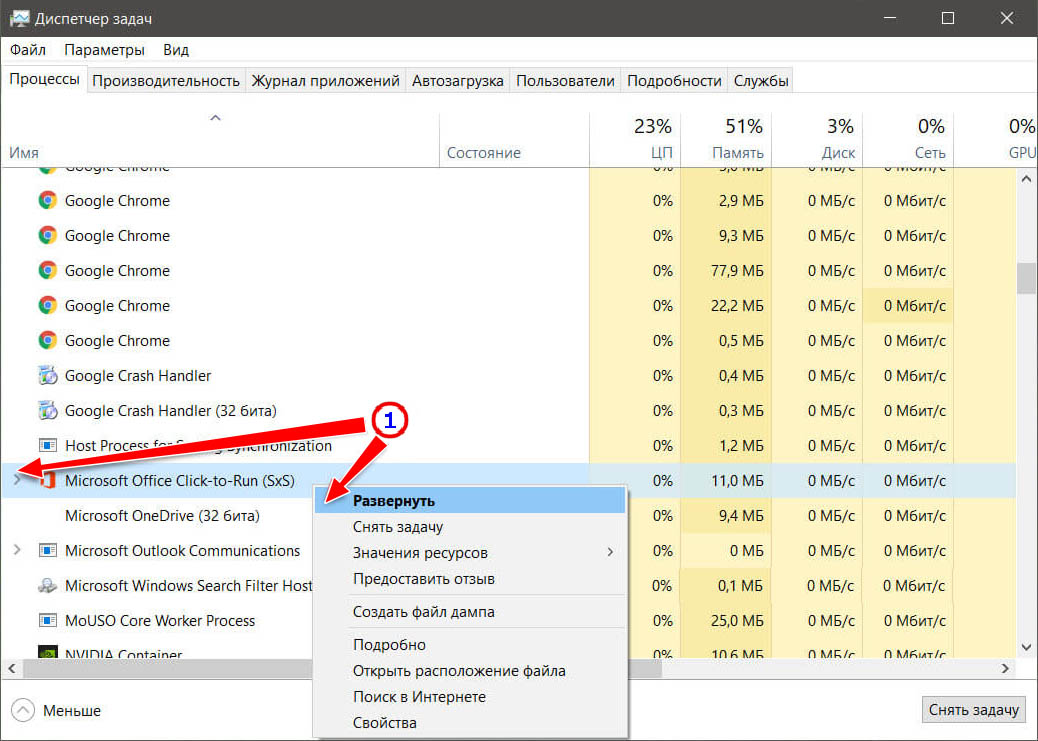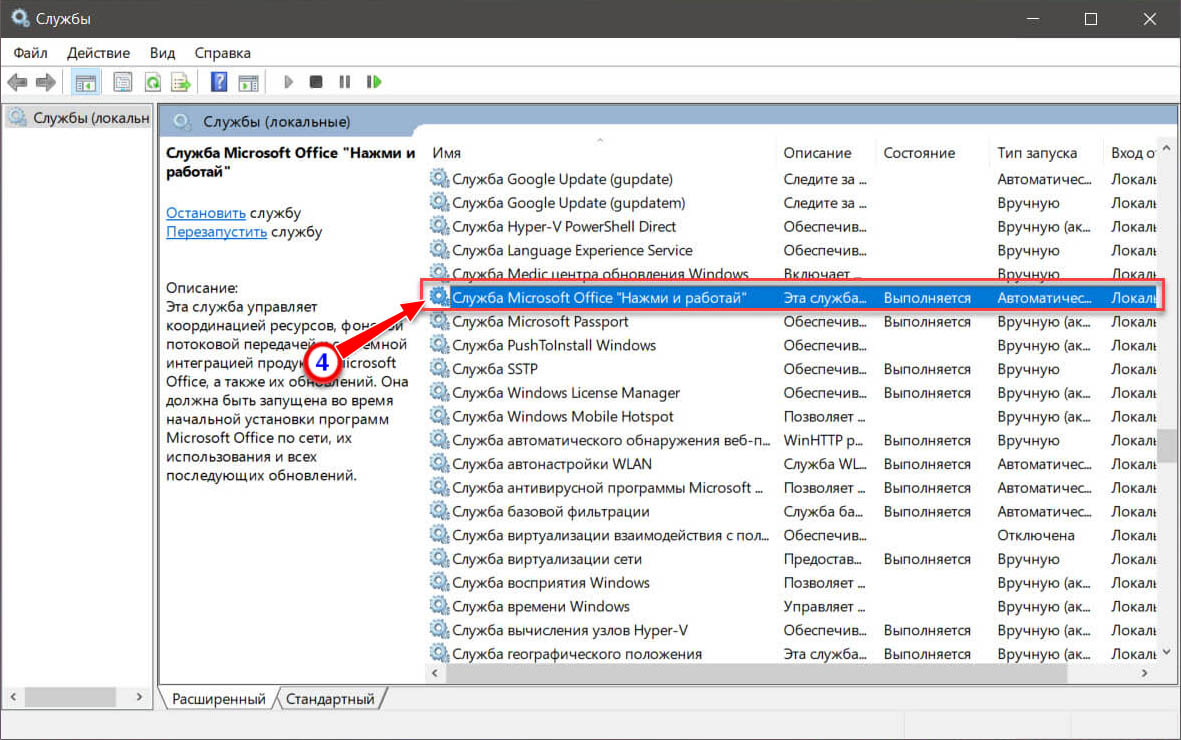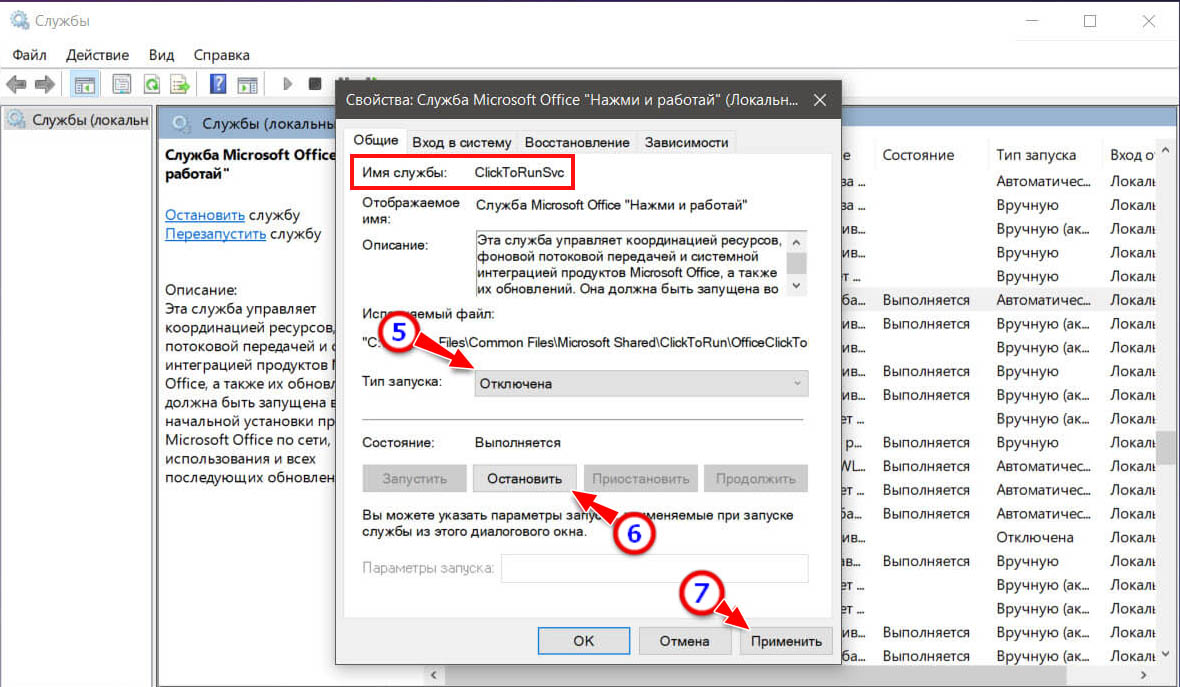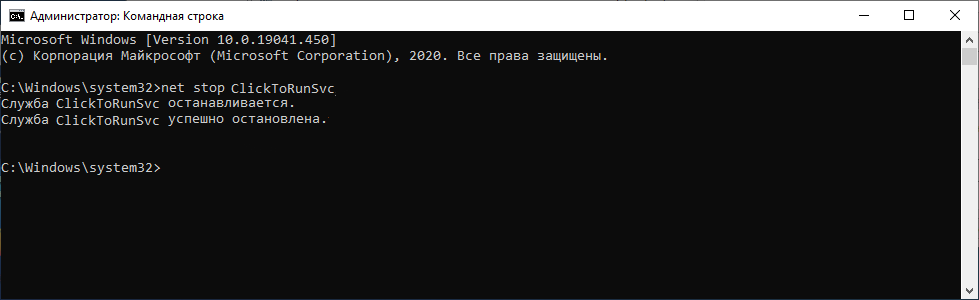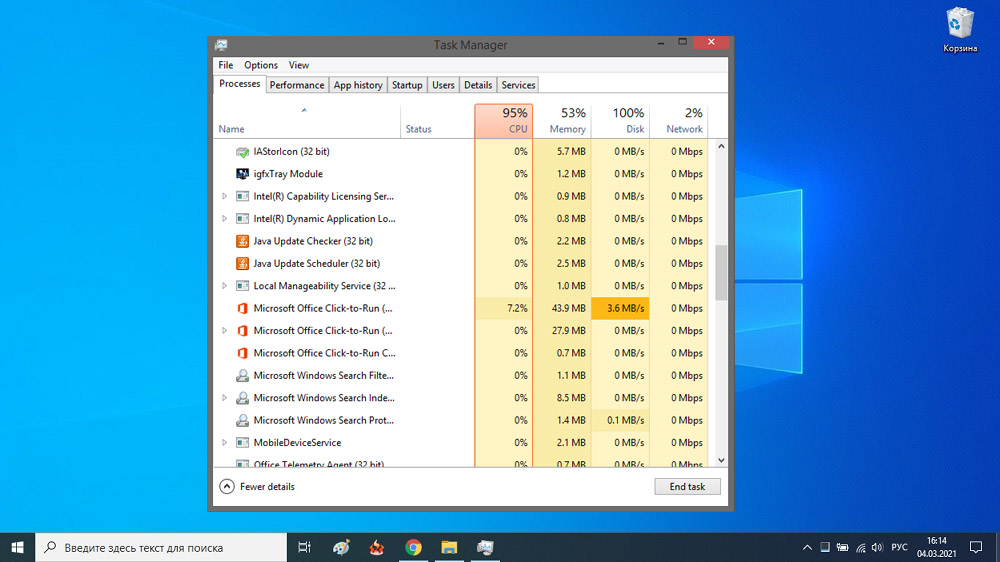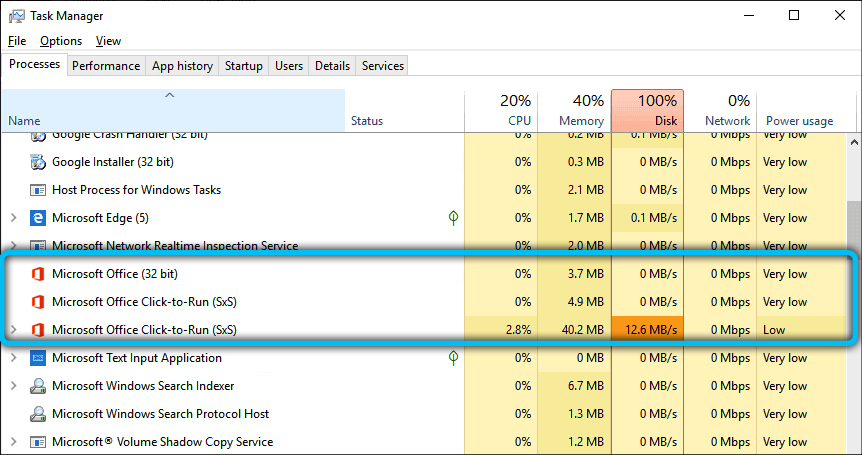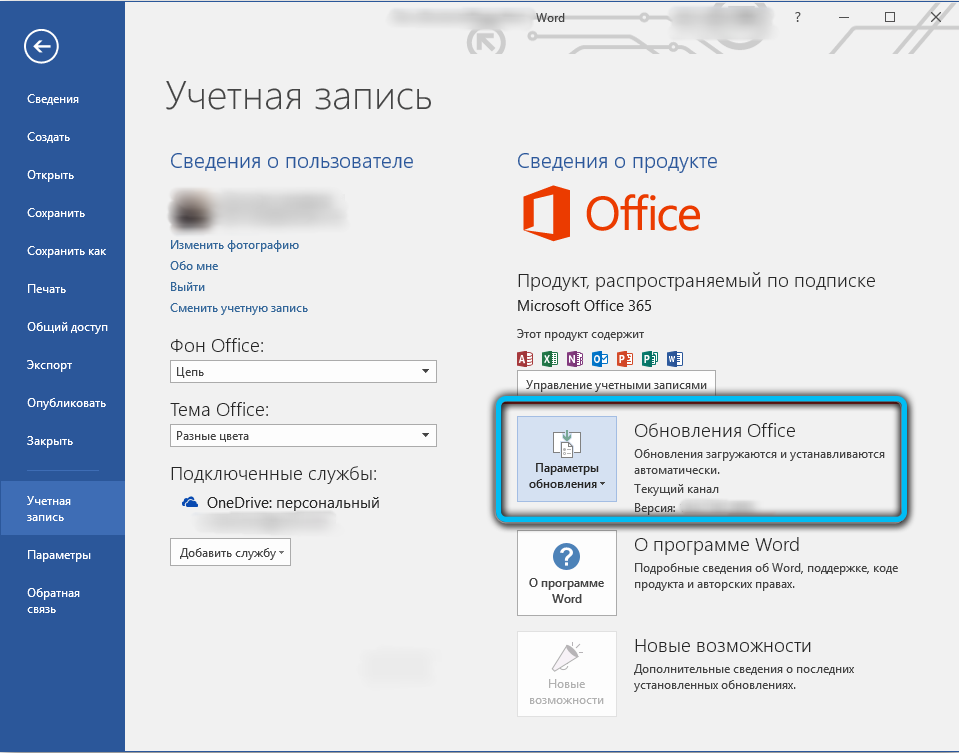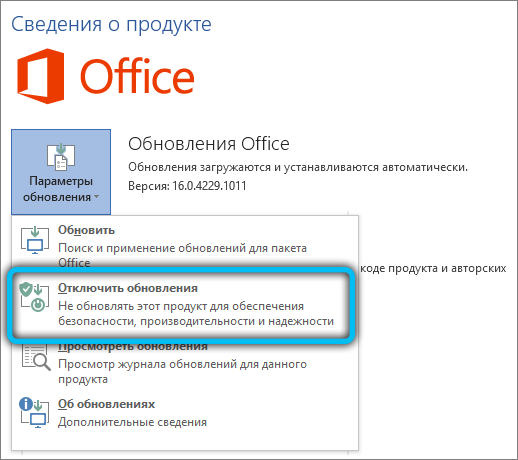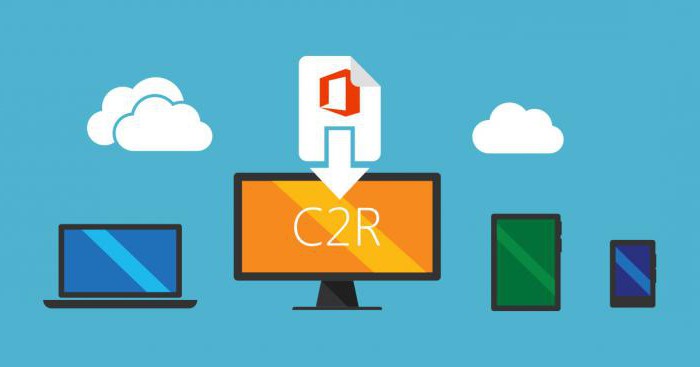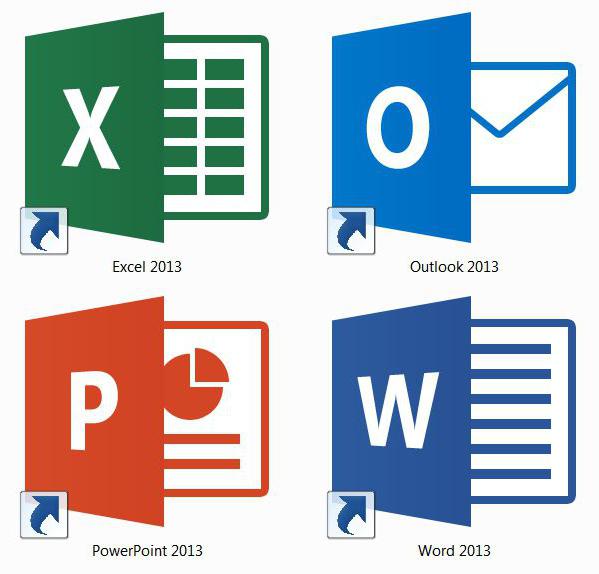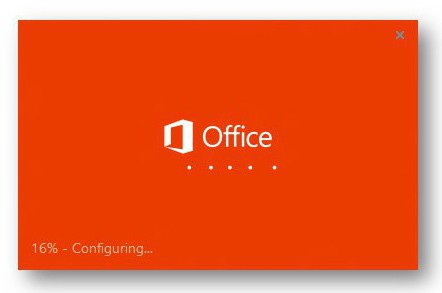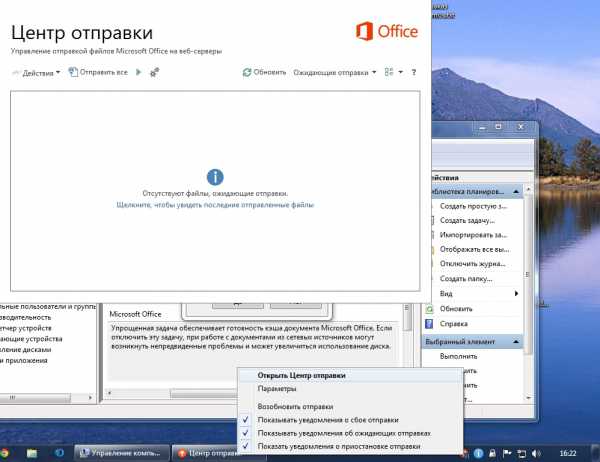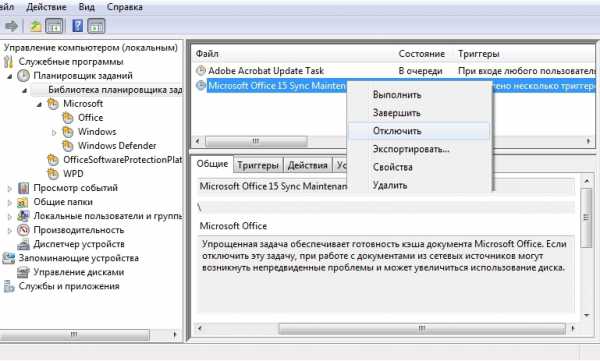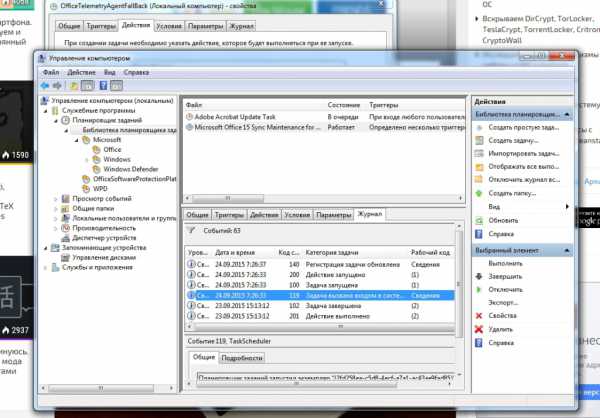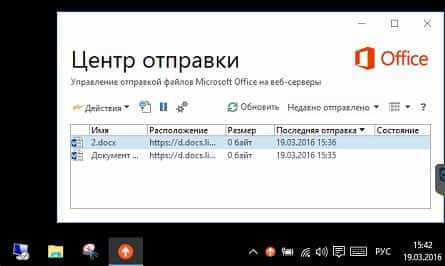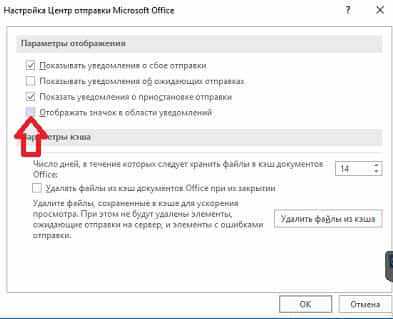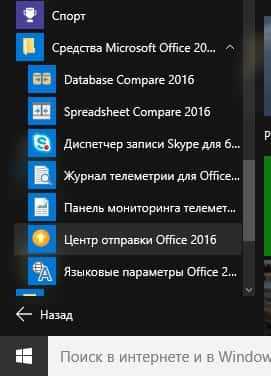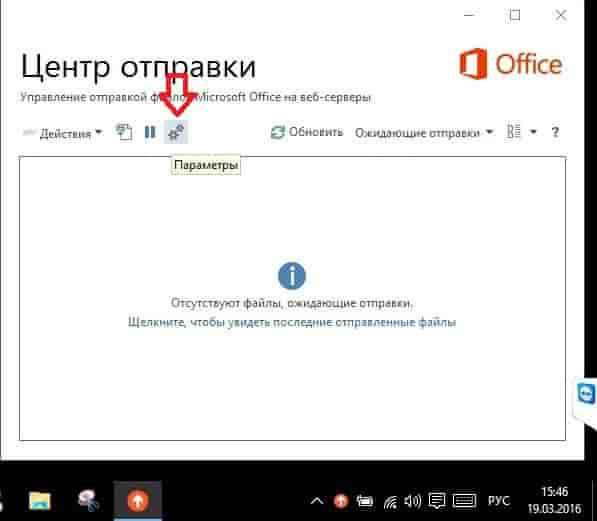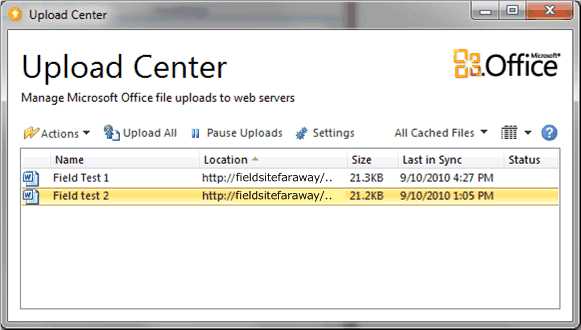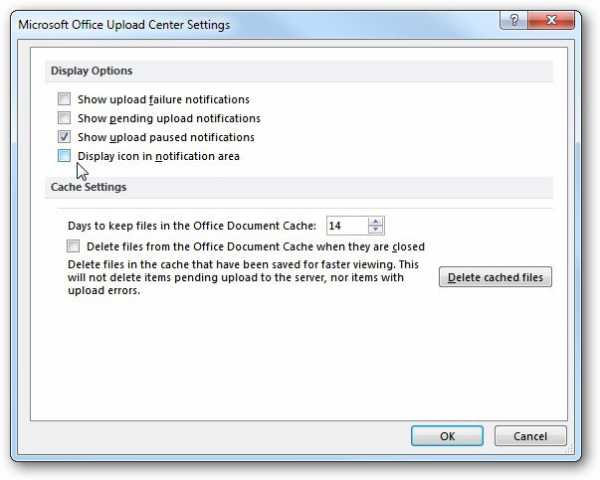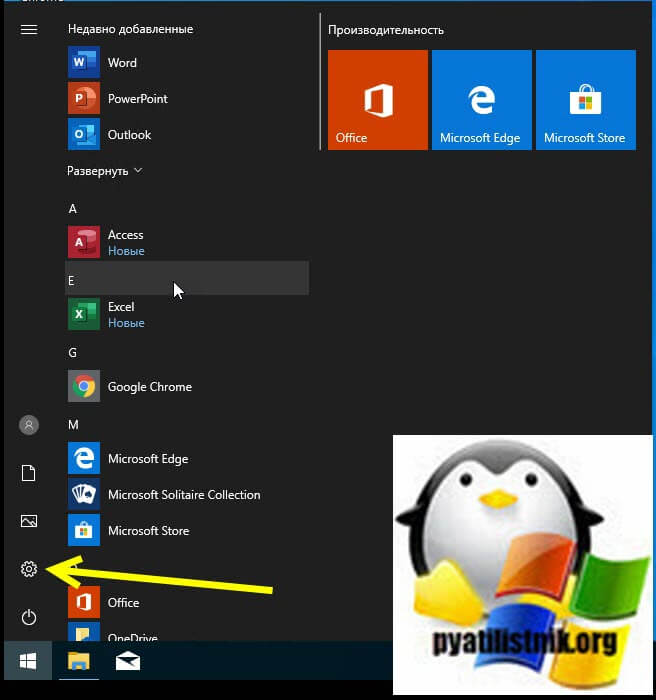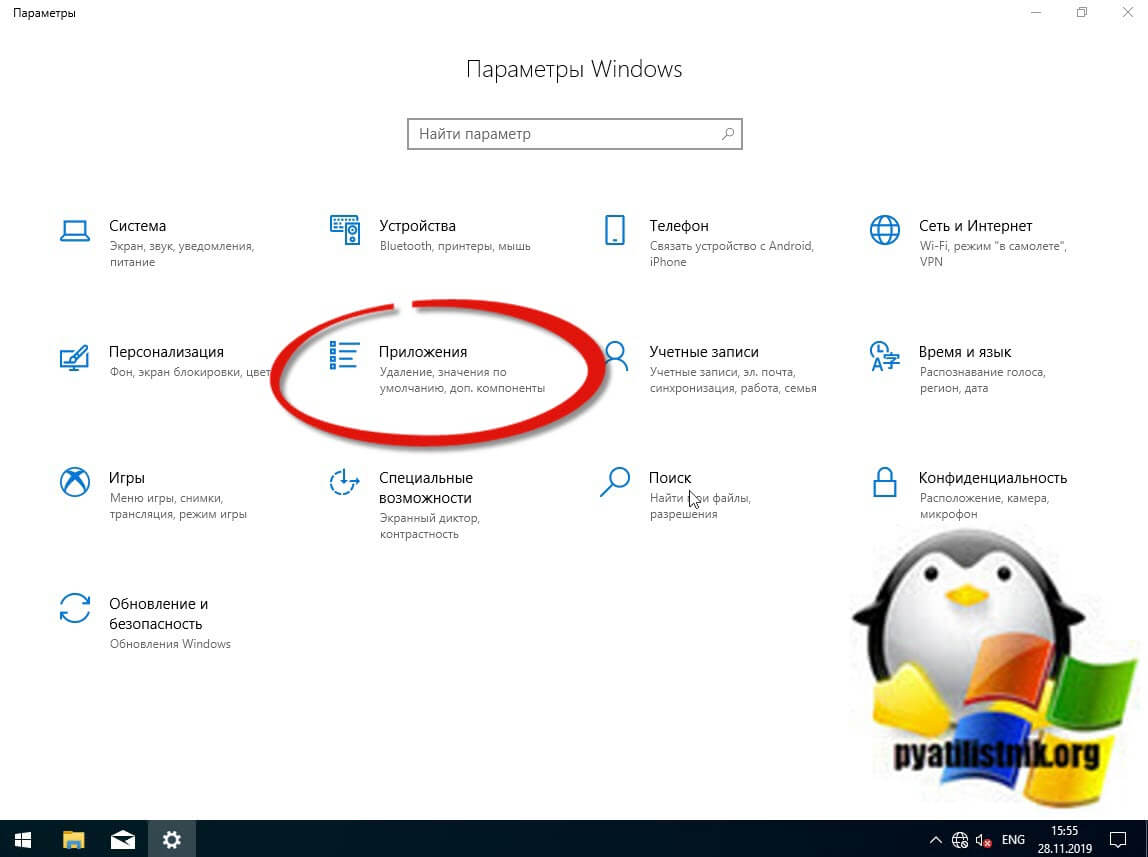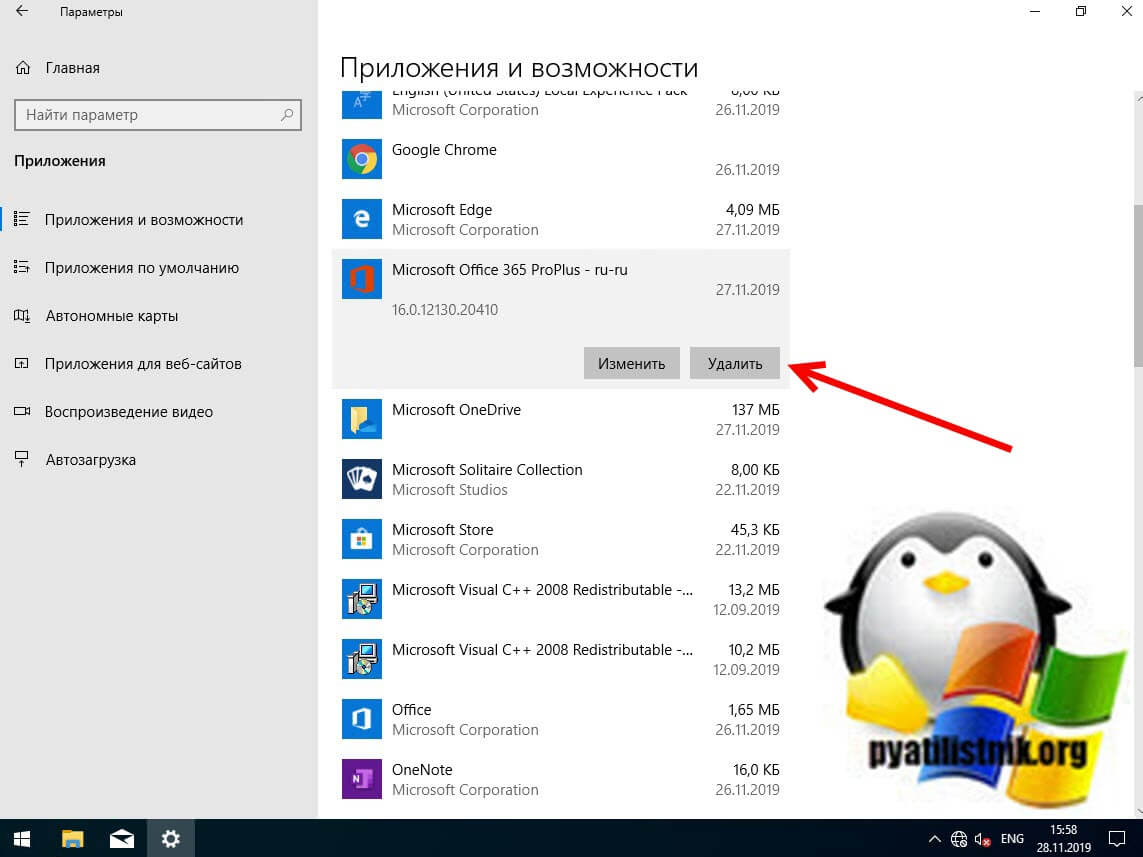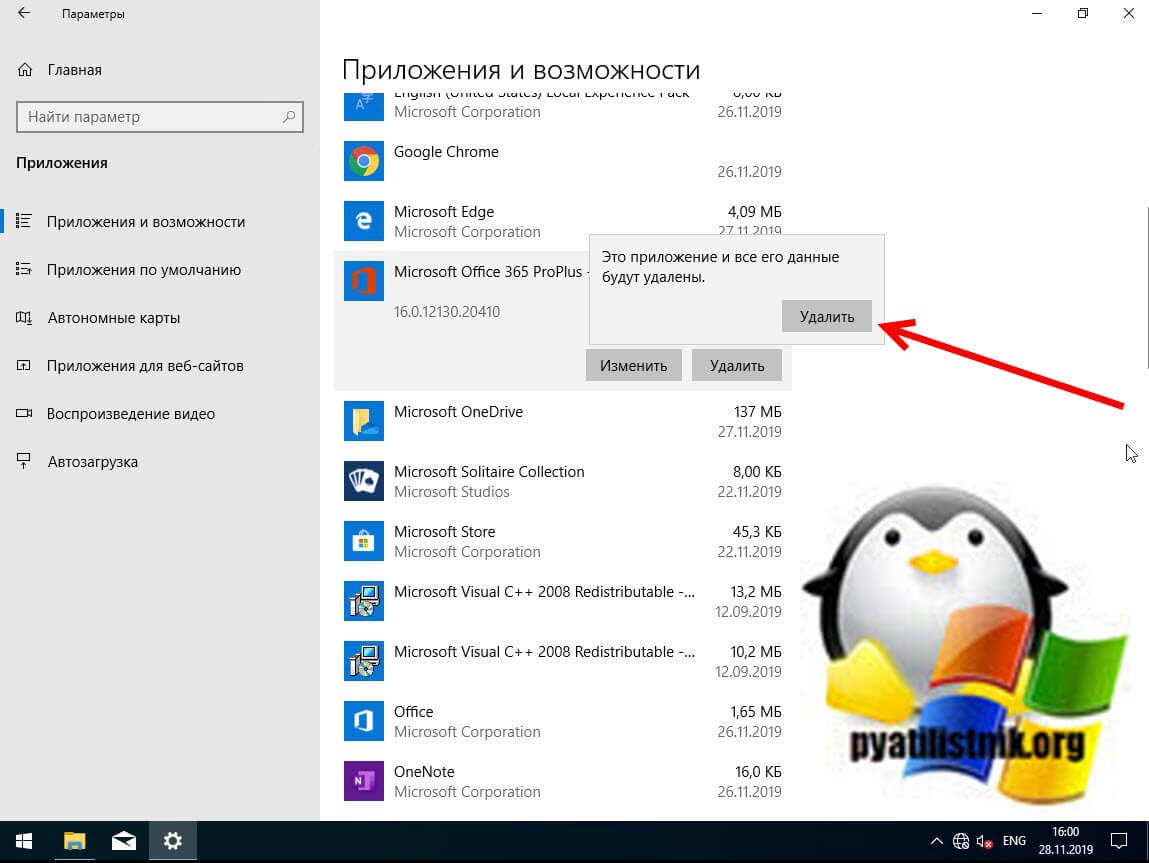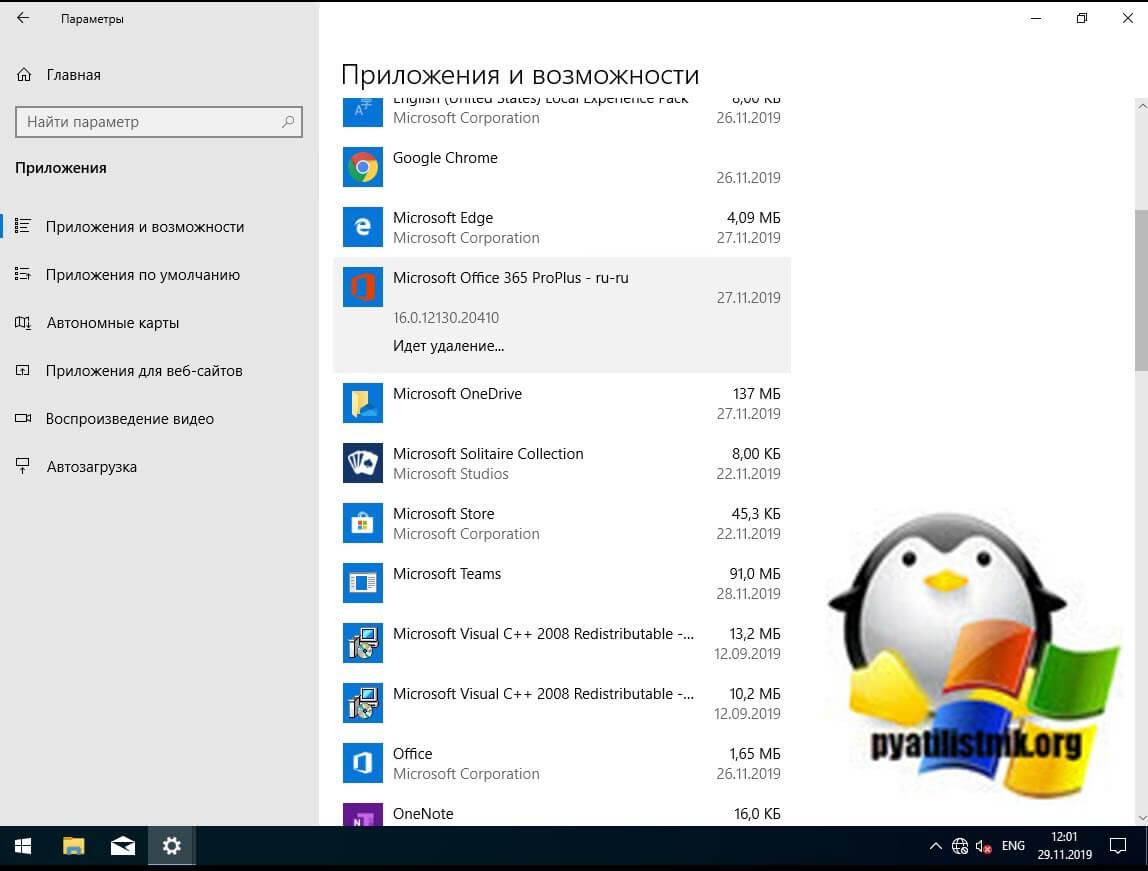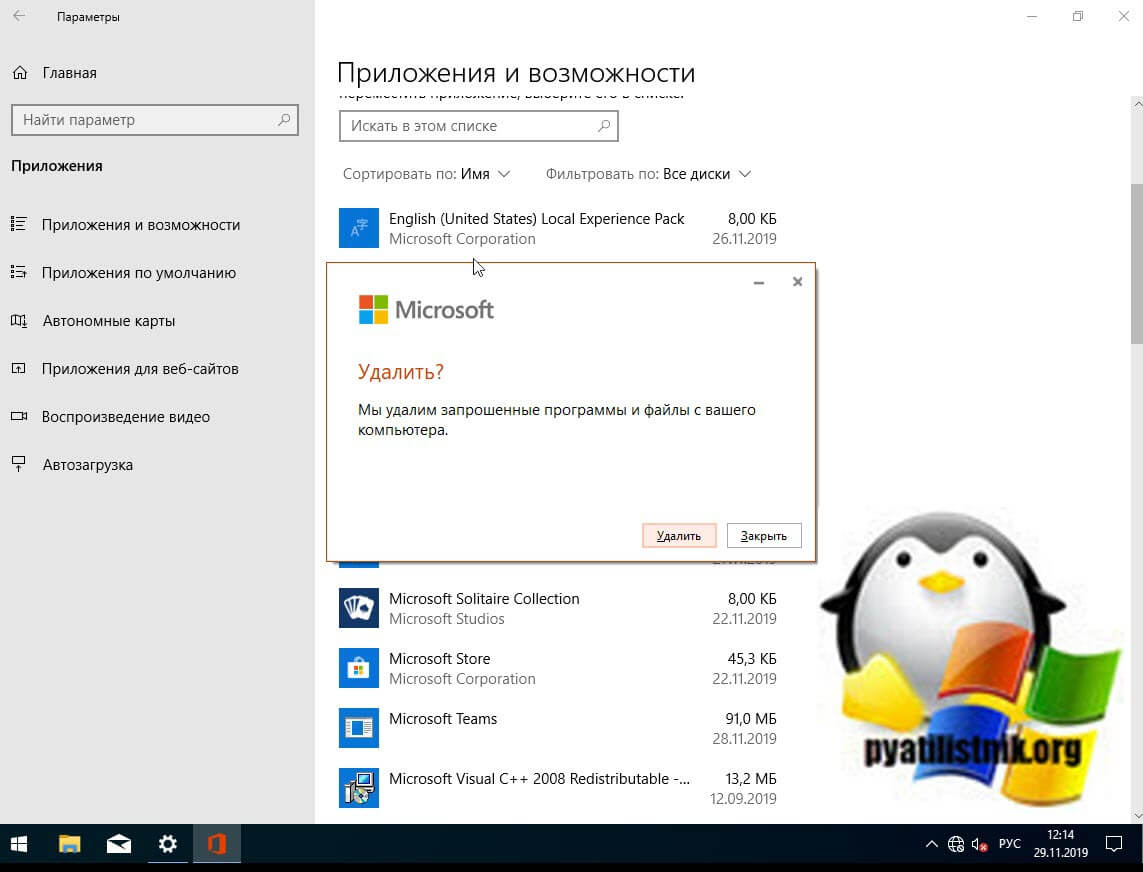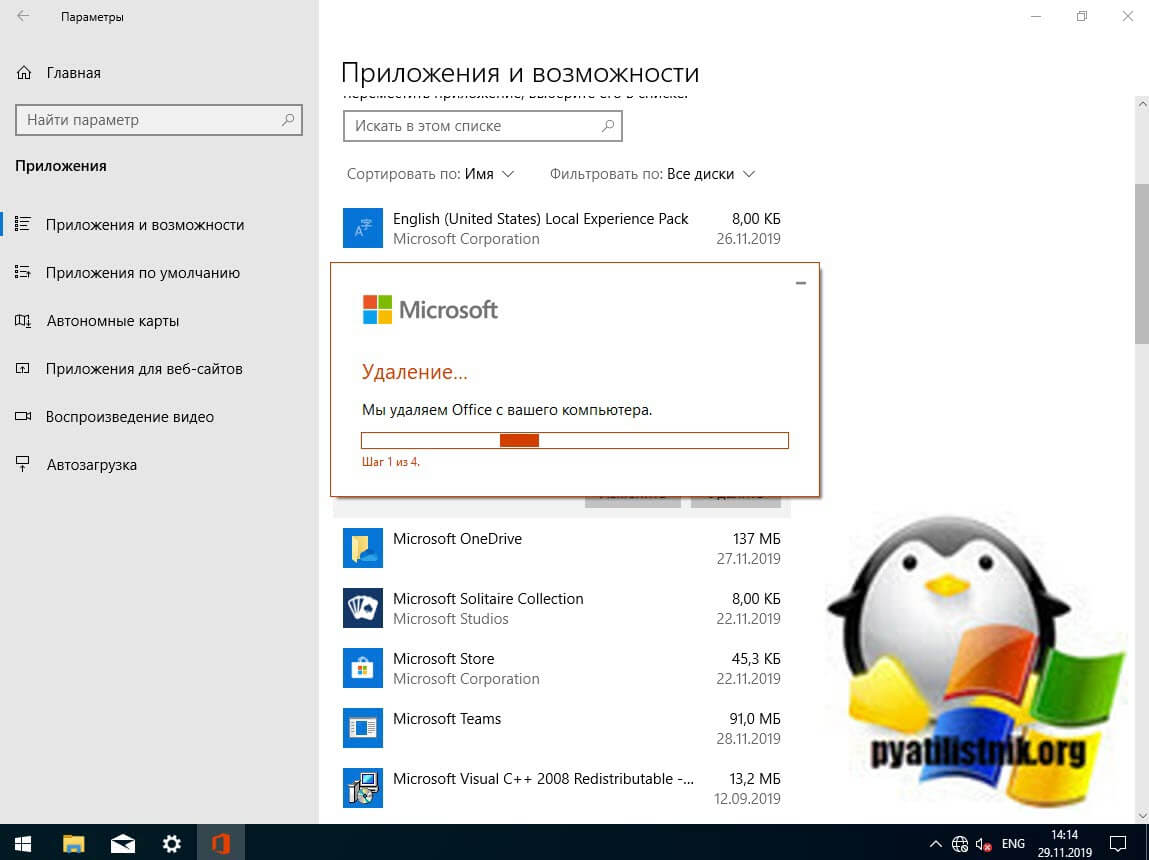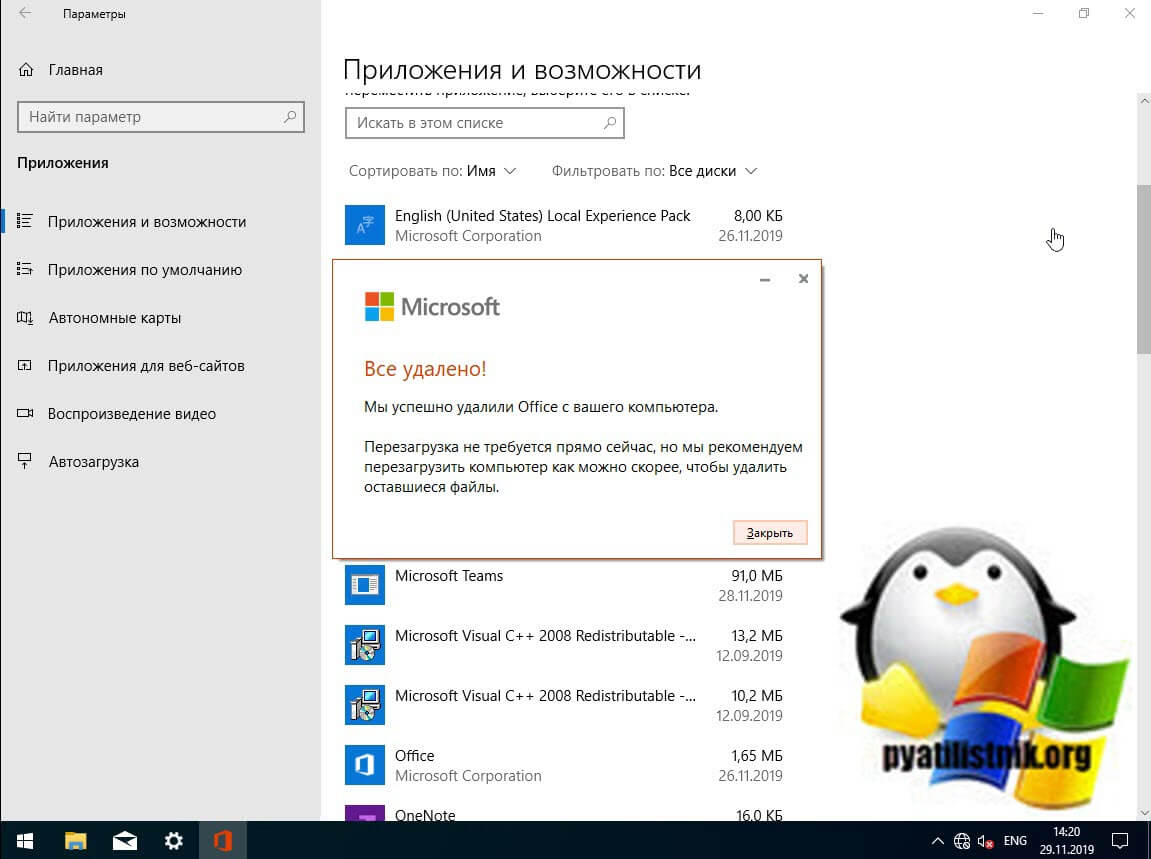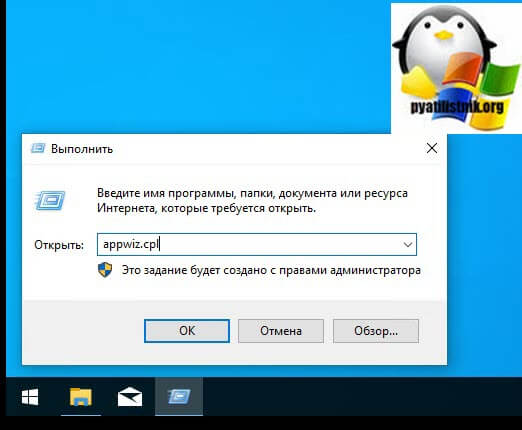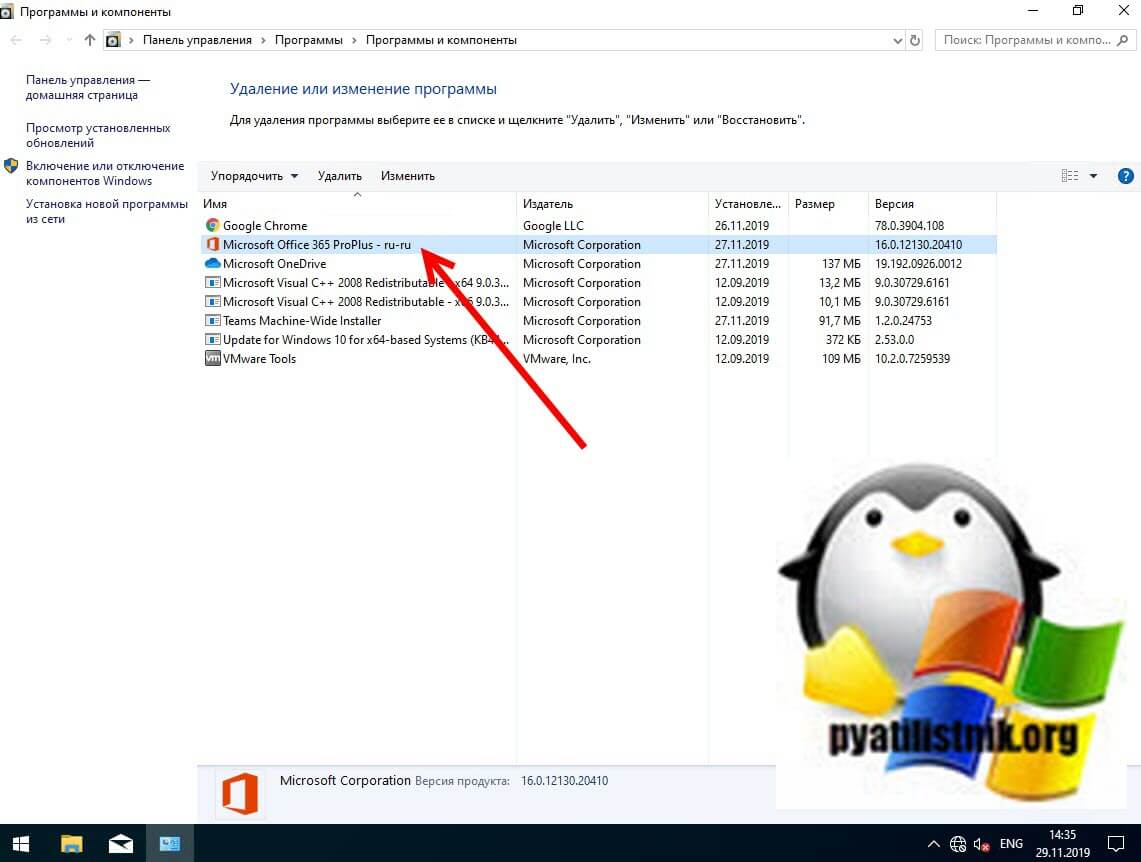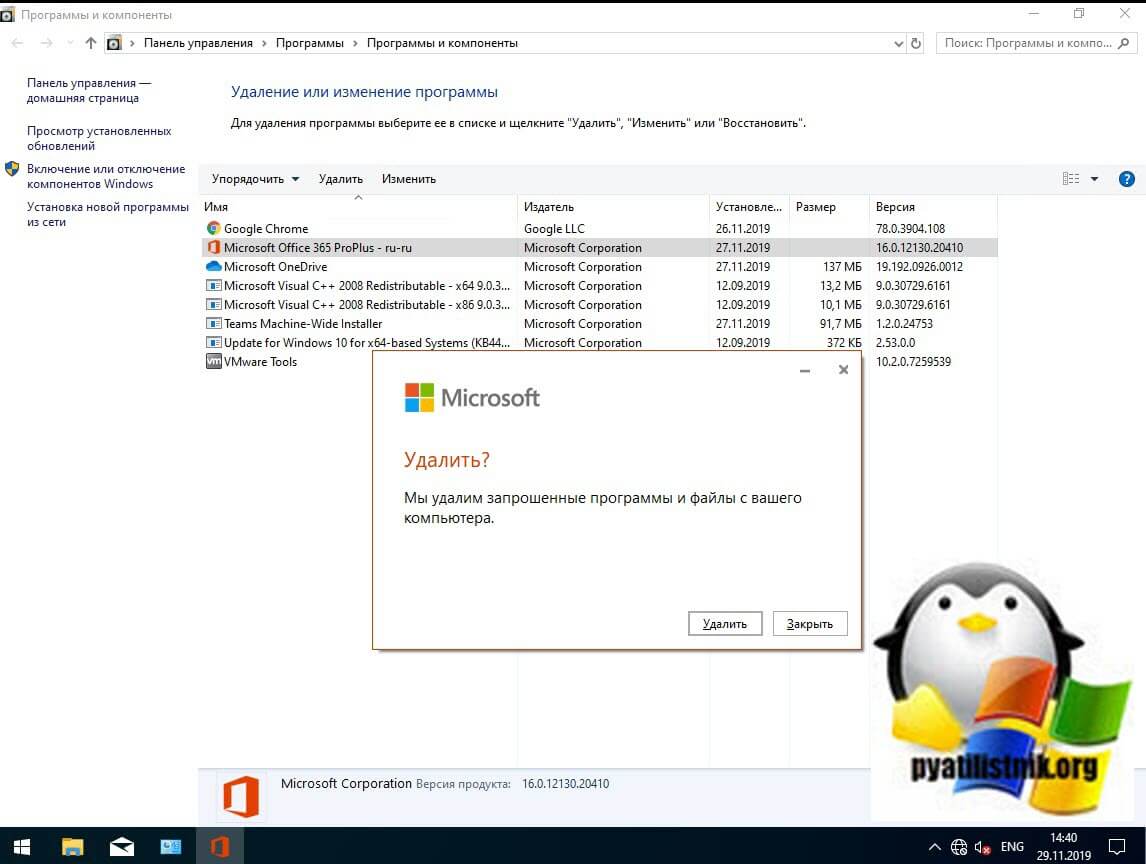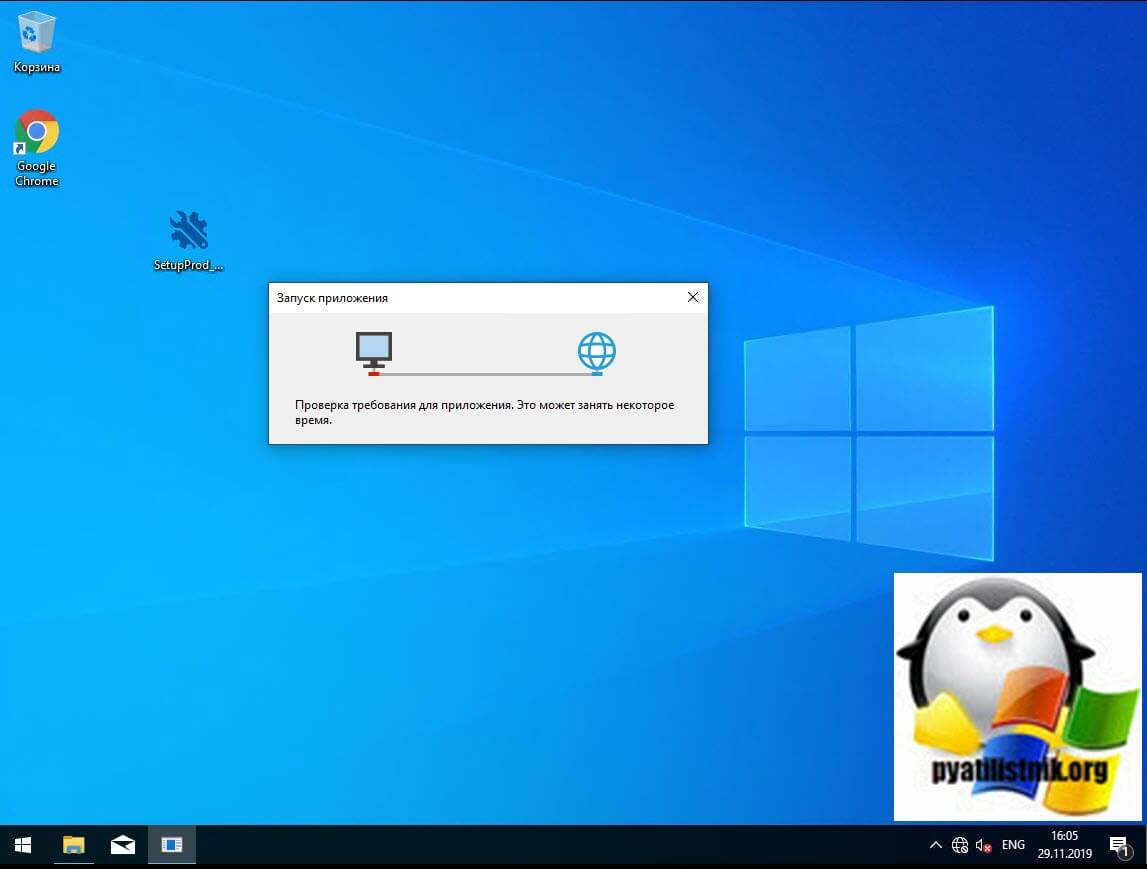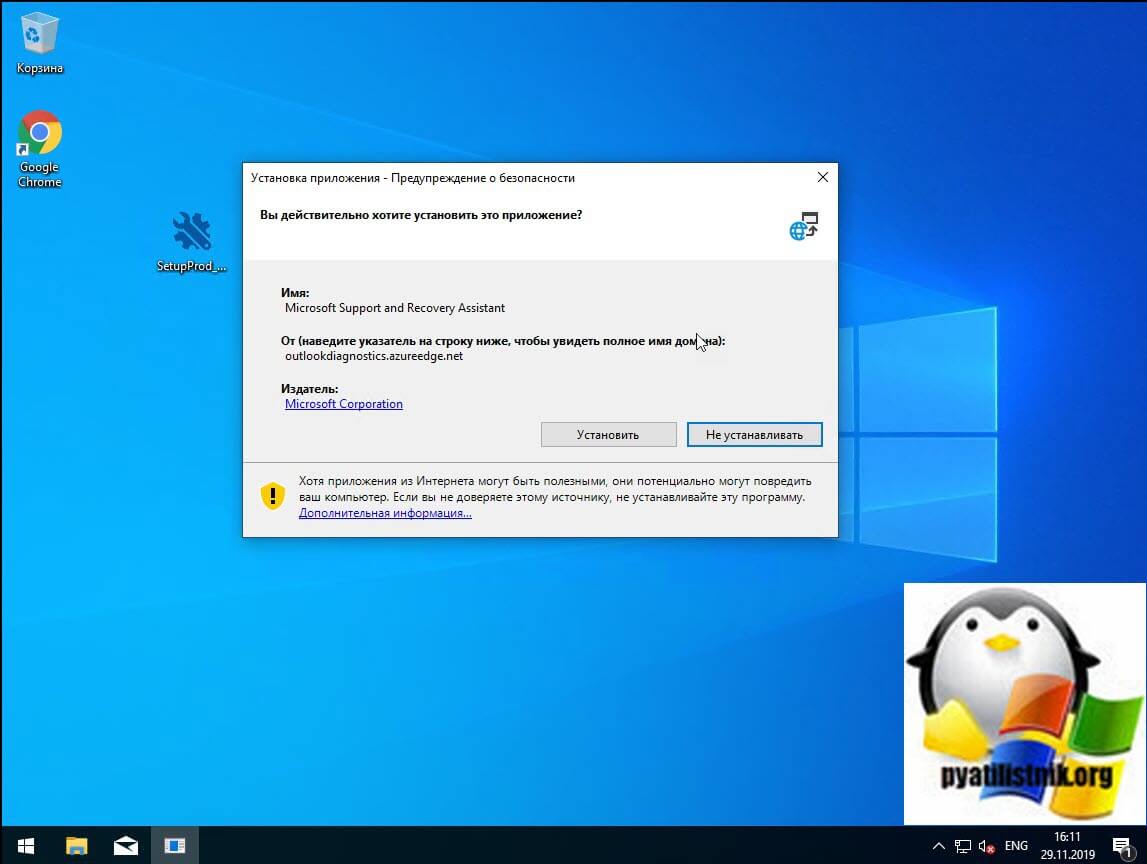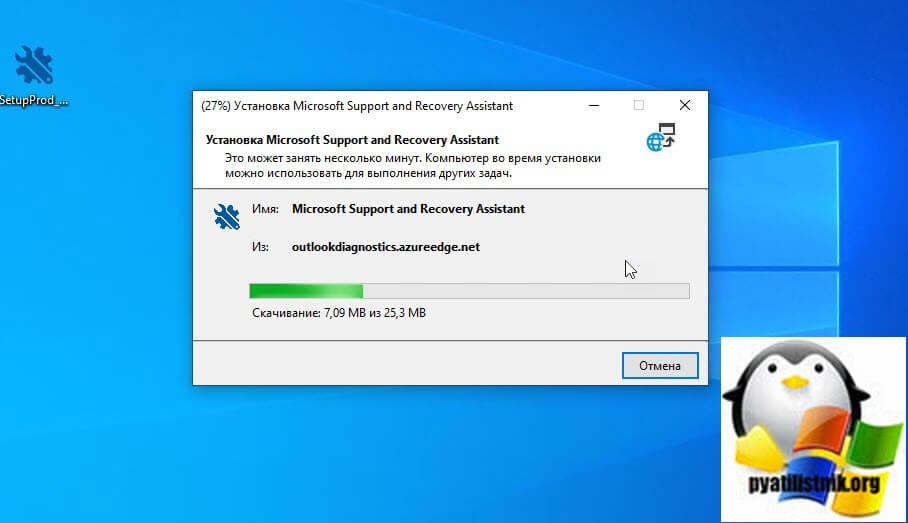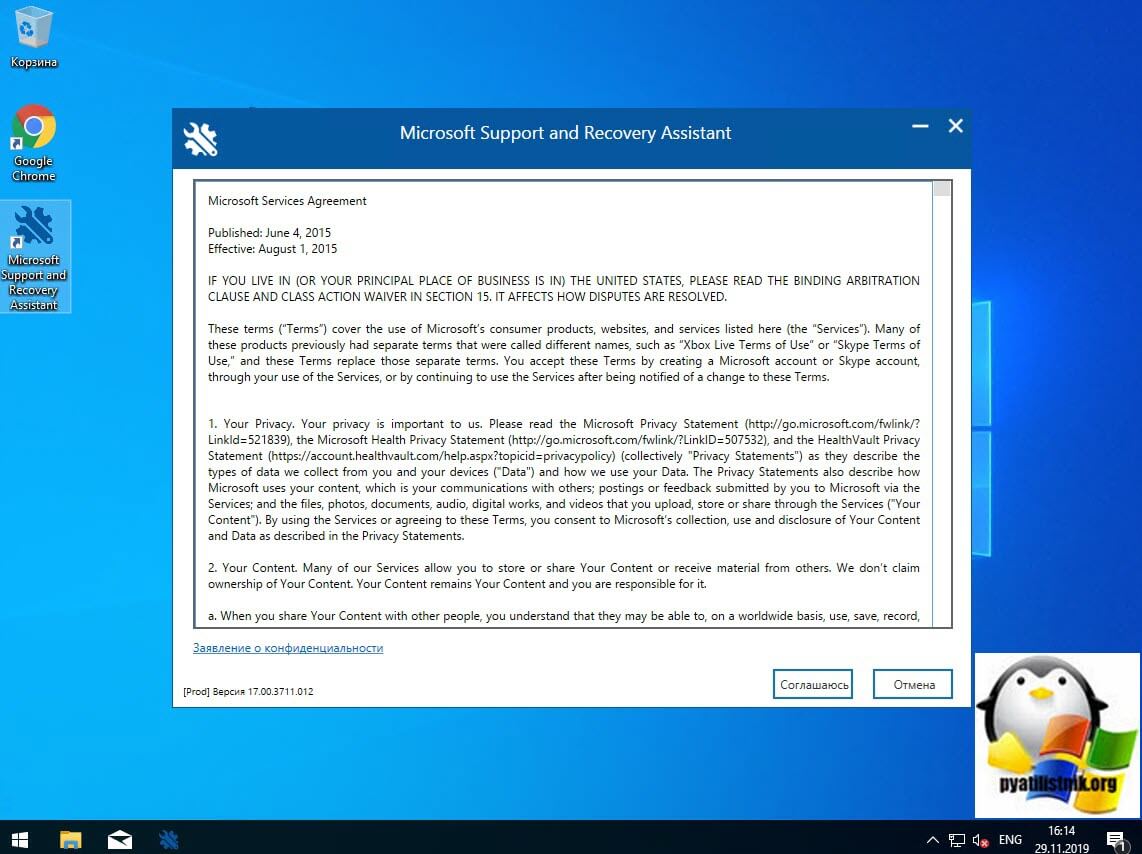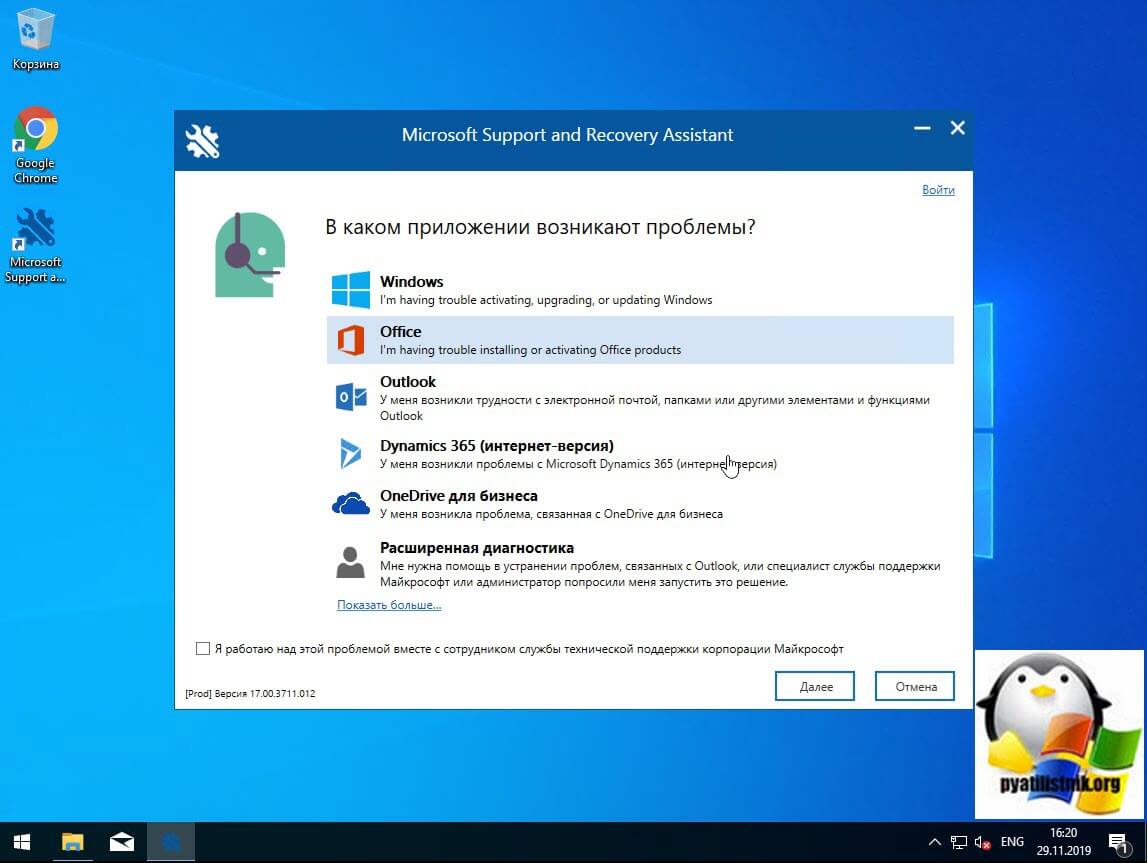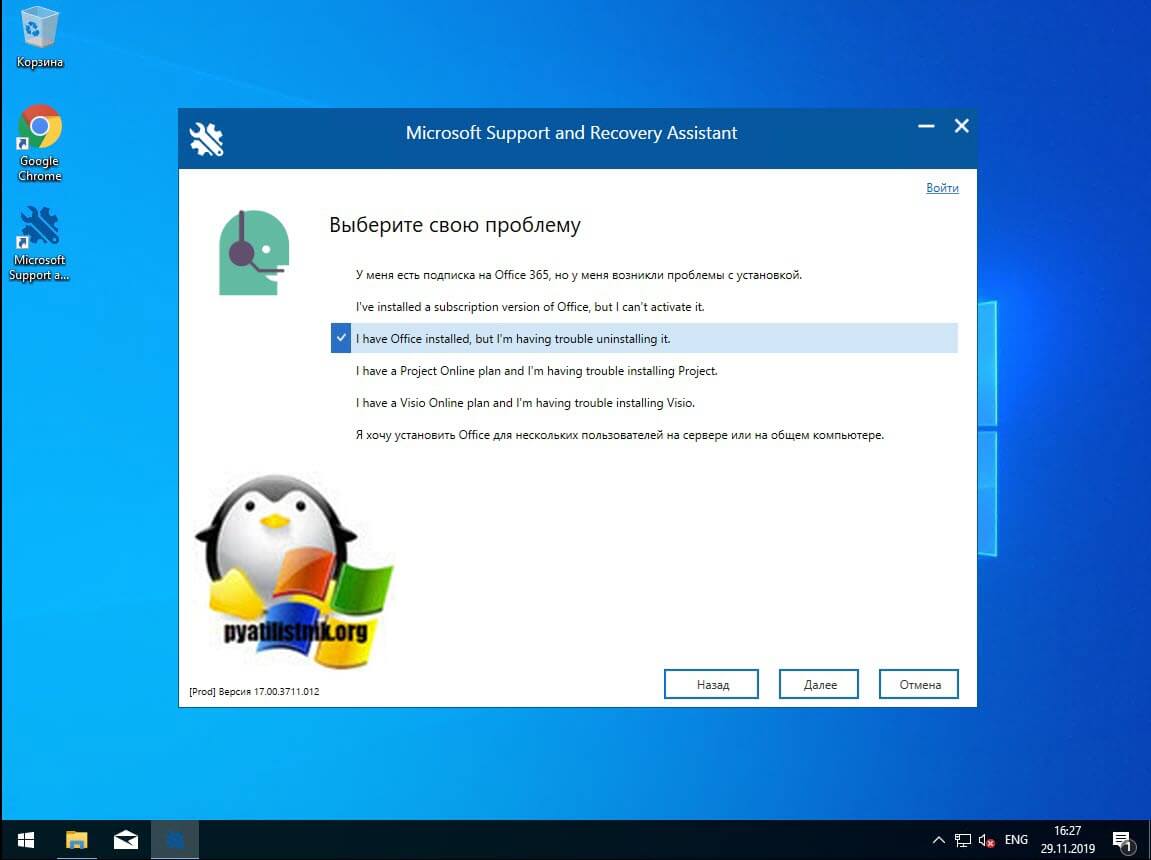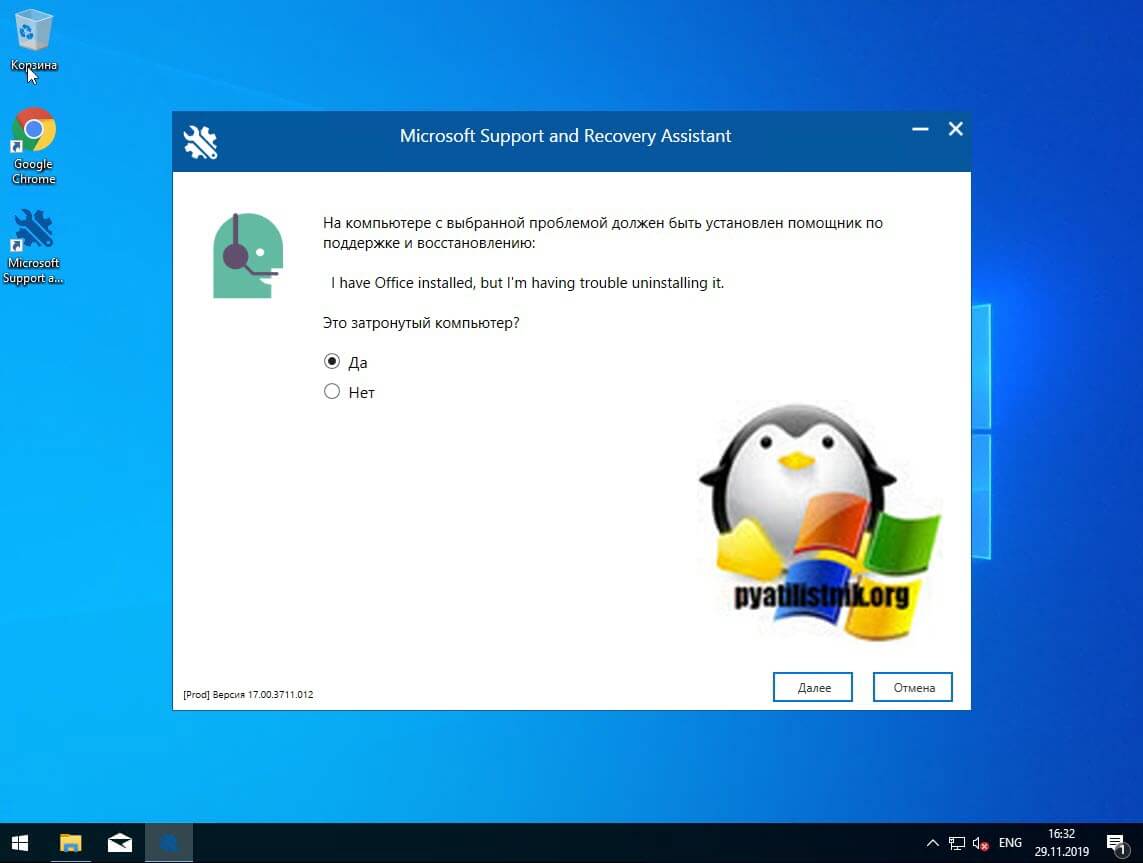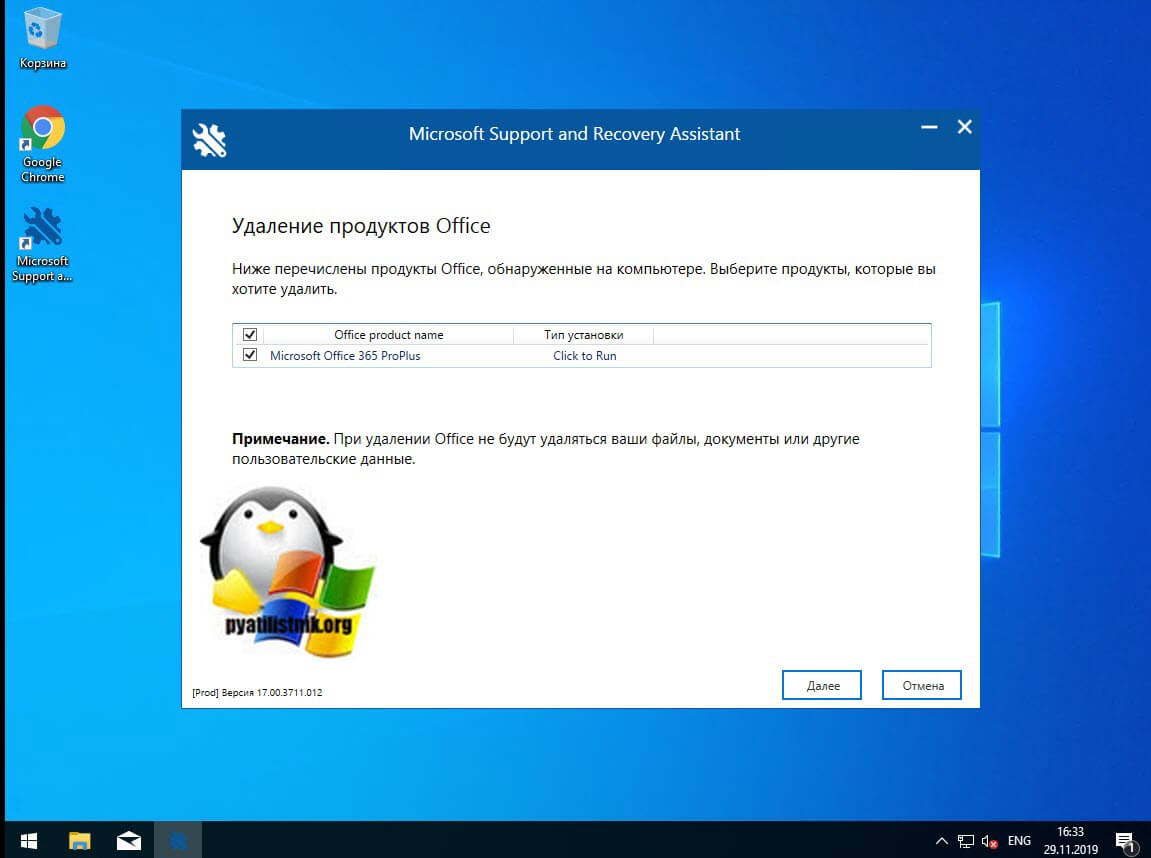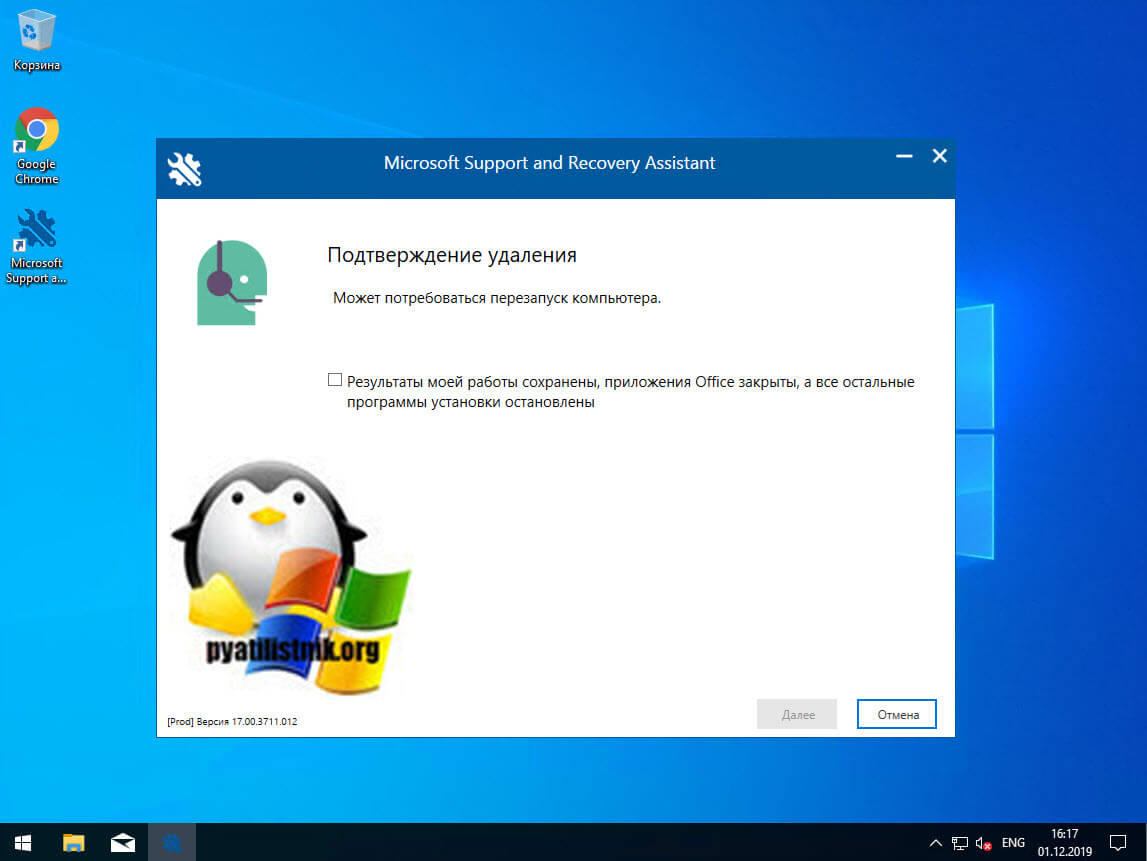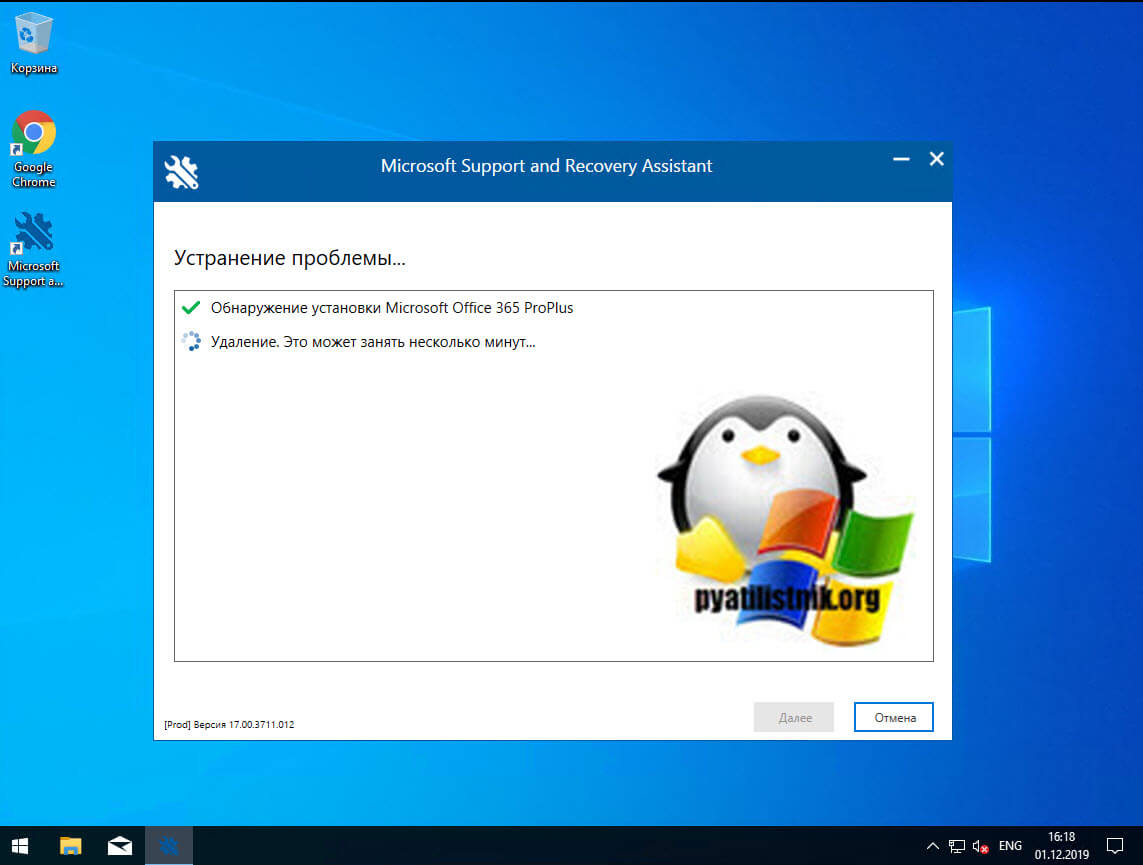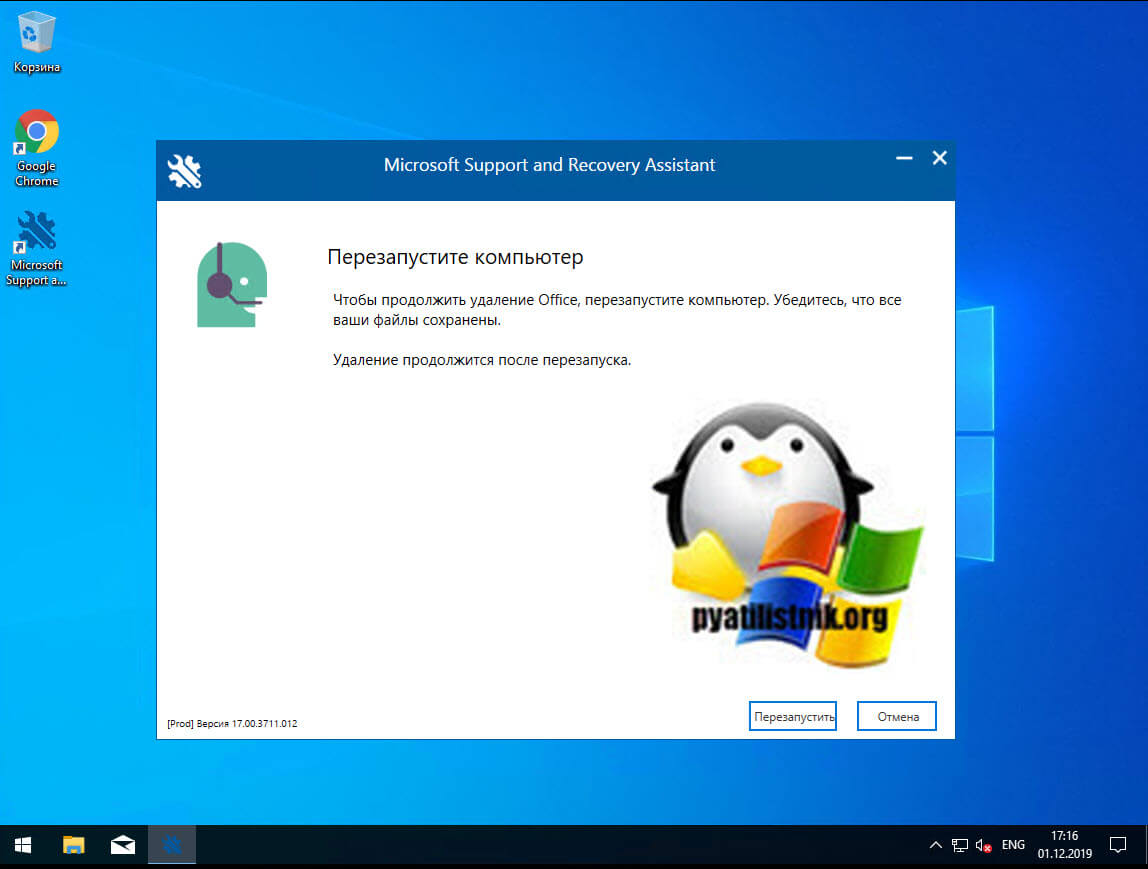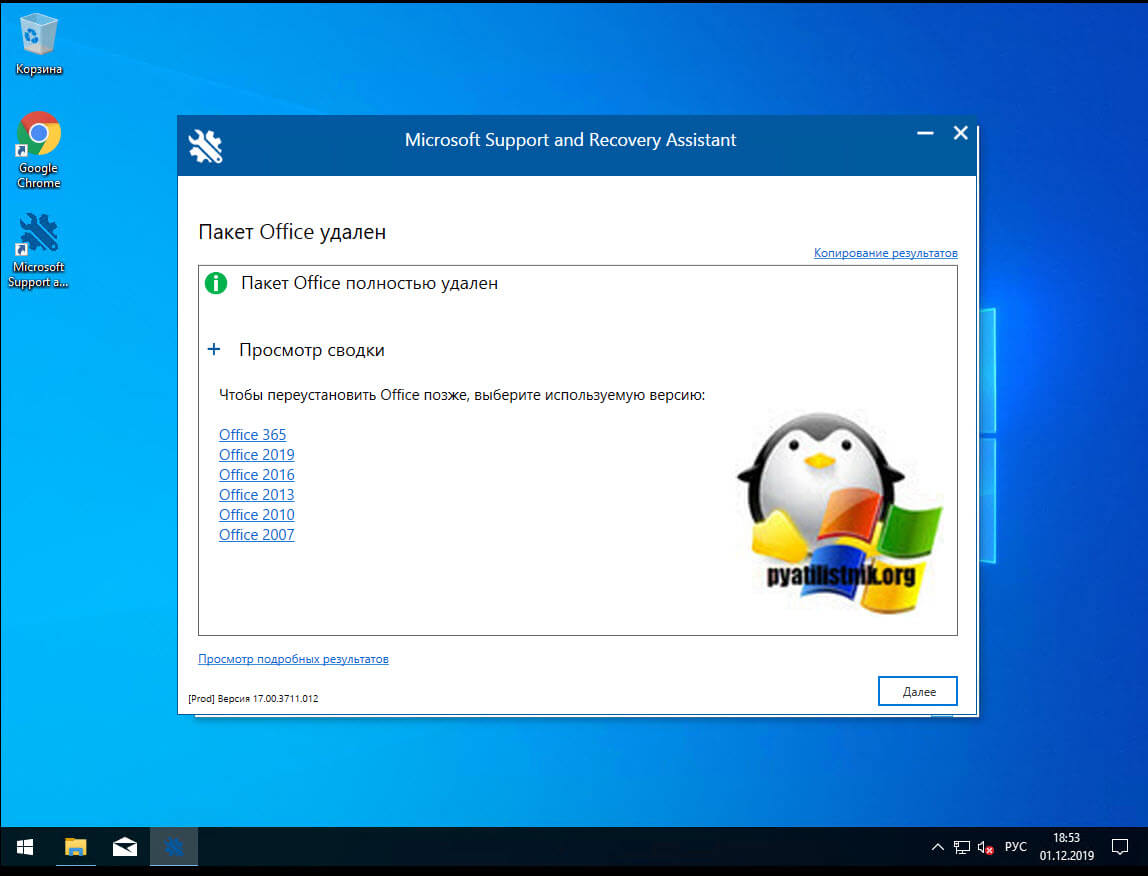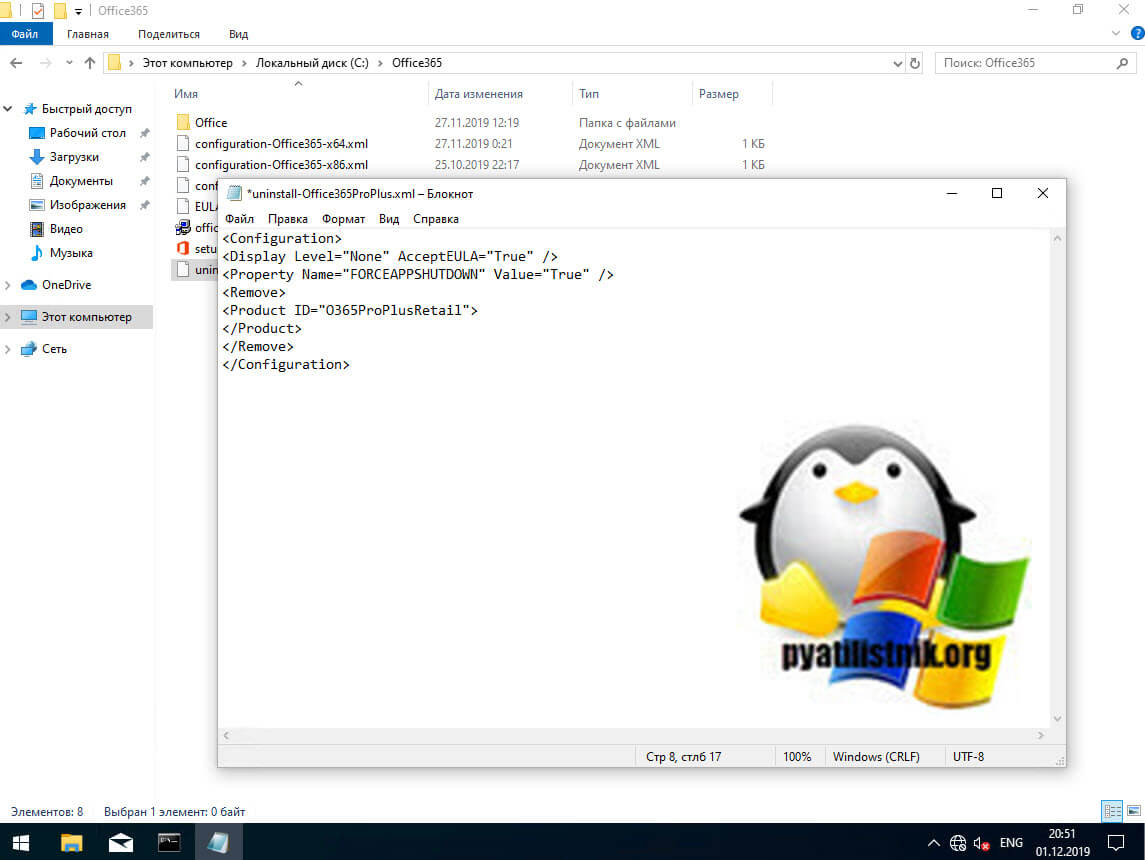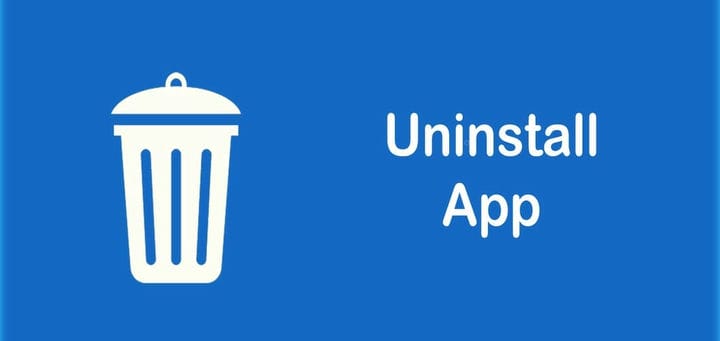Office 16 click to run extensibility component как удалить
Office 16 click to run extensibility component как удалить
OfficeClickToRun.exe — что это за процесс и как отключить?
Приветствую друзья, сегодня мы постараемся узнать информацию об процессе OfficeClickToRun.exe — что это, от какой программы и.. можно ли его отключить? Во всем разберемся, поехали!
OfficeClickToRun.exe — что это за программа?
OfficeClickToRun.exe — процесс, который.. вроде как отвечает за автообновление Офиса. После включения ПК, этот процесс может устанавливать соединение с интернетом и что-то качать, ну а комп может в это время тормозить..
Процесс запускаться может из такой папки:
C:\Program Files\Common Files\Microsoft Shared\ClickToRun\
Также узнал, что в этой папке могут быть файлы, несколько штук, или много, или вообще папки. Но главное, все это добришко может весить несколько гигов. Вот даже нашел скриншот, где видим.. эти папки с непонятным названием и огромным весом:
Один пользователь удалил папки с этим длинным названием. Вроде все работает нормально. Но это у него, а как будет у вас — не знаю..
Да, папки можно попробовать удалить.. но если будут проблемы, что потом делать? И вроде бы можно было перед этим создать точку восстановления. Но.. не исключаю что она не поможет, в том плане, что не сможет восстановить эти гигантские папки, если после удаления будут приколы..
Способы отключения OfficeClickToRun.exe
Я нашел несколько способов как утихомирить процесс.
Да, возможно вы уже догадались, нужно отключить эти обновления в Офисе.
Но что интересно, вроде без OfficeClickToRun.exe Офис работать не будет. Поэтому принудительное отключение, о котором я хотел написать — не рассматриваем.
На форуме Microsoft человек обратился с данной проблемой — OfficeClickToRun.exe грузит компьютер. Но ему к сожалению там не помогли. Однако человек сам вроде все разрулил — нужно в свойствах учетной записи, которая указывается при активации ключа продукта, отключить автообновление Офиса, собственно вот его сообщение:
Я нашел картинку — возможно именно об этих настройках идет речь:
Только нужно выбрать не Обновить, а Отключить обновления:
Способ, который я нашел на Ютубе. Нужно отключить службу ClickToRunSvc. Я не знаю внутреннее имя службы это или отображаемое, но если первое — то в списке служб (Win + R > services.msc) вы ее можете не найти. Поэтому давайте попробуем отключить ее через командную строку:
Теперь команда, которую нужно вставить в командную строку для отключения службы ClickToRunSvc:
sc stop «ClickToRunSvc»
Данная команда остановит службу. Потом вставьте вторую команду:
sc config «ClickToRunSvc» start= disabled
Эта команда запретит службе автоматически включаться после запуска Windows. PS: если будет ошибка, то попробуйте убрать пробел перед disabled.
После этих команд нужно перезагрузить ПК и проверить. Надеюсь OfficeClickToRun.exe грузить компьютер уже не будет. Многим юзерам данный способ помог, так что попробуйте и вы.
Еще нашел способ! Один юзер написал, что нужно в автозагрузке убрать галочку с пункта:
Служба Microsoft Office Нажми и работай
Открыть автозагрузку можно так:
Собственно вот сам пункт:
То есть возможно, что все дело.. было в этой службе..
Заключение
В общем ребята, вроде бы разобрались:
Надеюсь информация помогла. Удачи и добра, до новых встреч!
Что такое процесс Microsoft Office «Нажми и работай» и как его отключить
После установки пакта Microsoft Office в Диспетчере задач вы случайно можете обнаружить процесс Microsoft Office Click-To-Run (SxS), продолжающий работу даже после завершения работы приложений пакета. В связи с этим у многих пользователей возникает вопрос: а не является ли это следствием работы какого-нибудь маскирующего под Office вредоносного ПО или ошибки в работе самого пакета? Нет, данный процесс является службой самого Microsoft Office.
А если точнее — поставляемого вместе с пакетом компонента, предназначенного для решения ряда дополнительных задач. Название этого процесса переводится как «Нажми и работай», и встретить его вы можете во всех популярных Microsoft Office, в которых используется учетная запись Microsoft.
Для чего нужна служба «Нажми и работай»
Кроме того, Click-To-Run играет роль в управлении координацией используемых Офисом ресурсов и своевременным его обновлением. В более ранних версиях системы компонент Click-To-Run можно было удалить из классической панели управления, но в последних версиях Windows 10, похоже, с этим возникли трудности. Тем не менее, вы можете отключить данный модуль, если посчитаете его излишним. Например, существует расхожее мнение, что служба используется для телеметрии.
Итак, чтобы ее отключить, разверните в Диспетчере задач процесс Microsoft Office Click-To-Run (SxS), нажмите ПКМ по подпроцессу «Microsoft Office «Нажми и работай» и выберите в контекстном меню «Открыть службы».
Либо запустите оснастку управления службами командой services.msc и отыщите одноименную службу в списке прочих служб.
Системное имя этой службы — ClickToRunSvc. Открыв двойными кликом ее свойства, тип запуска выберите «Отключено», затем остановите ее, сохраните настройки и перезагрузите компьютер.
Какие проблемы может вызвать отключение службы
Отключение упомянутой службы приведет к невозможности автоматического обновления офисного пакета. Увы, отключение ClickToRunSvc с большой долей вероятности может привести и к тому, что Офис попросту перестанет запускаться. Если вдруг вы столкнитесь с такой проблемой, попробуйте в свойствах службы ClickToRunSvc установить тип «Вручную», то есть служба будет стартовать только при запуске Офиса. Для временного отключения же службы можно воспользоваться командой net stop ClickToRunSvc в командной строке после запуска Офиса.
Возможно, стоит подумать и об установке Microsoft Office без интегрированной в него функции ClickToRunSvc. А вообще, наличие этой службы не должно особо смущать, ресурсов она потребляет самый минимум, за исключением тех моментов, когда она активно выполняет порученную ей работу.
Office 16 click to run extensibility component как удалить
Кроме того, ваш Microsoft Office обновляется быстрее, а программы, установленные с помощью Click-and-Run, виртуализируются, поэтому они не конфликтуют с другими приложениями.
Тем не менее, если Office Click-to-Run не отвечает вашим потребностям и вы хотите удалить его, выполните действия, описанные ниже.
Но, прежде всего, вы должны проверить, установлен ли Office Click-to-Run в вашей системе или нет. Для этого нажмите меню «Файл», затем «Справка» и выполните поиск обновлений «нажми и работай».
Если вы видите обновления «нажми и работай», значит, они установлены на вашем компьютере.
Как я могу удалить Office Click-to-Run?
Решение 1. Отключите функцию «нажми и работай» в службах
Решение 2. Загрузите версию Office, которая не работает по принципу «нажми и работай»
Решение 3. Отключите функцию «нажми и работай» с панели управления
Решение 4. Отключите функцию «нажми и работай» с помощью диспетчера задач
Поскольку Click-to-Run предоставляет обновление для пакета Office и является важным компонентом Microsoft Office, не рекомендуется удалять Click-to-Run. Если вы хотите получить его обратно, вот полное руководство о том, как его скачать.
Однако, если у вас все еще есть причины для этого, я надеюсь, что вы найдете полезные решения, описанные выше.
Имейте в виду, однако, что вы всегда должны поддерживать свое программное обеспечение в актуальном состоянии, так как многие обновления содержат исправления безопасности, которые очень важны для обеспечения безопасности ваших данных.
ЧИТАЙТЕ ТАКЖЕ:
Запустите офис 2000, офис 2003 на Windows 8, 8.1, 10: возможно?
Здесь вы можете получить офисный установщик, работающий по принципу «нажми и работай»
Загрузка и установка Office Click-to-Run не так просты. В этом руководстве мы перечислили 3 метода, которые вы можете использовать для получения Click-to-Run.
Как удалить офис 2016 с Mac
I’ve seen many a post about problems with the Office 16 Click-to-Run Extensibility Component 64Bit but can’t seem to find one to resolve my problem.
It all started when I wanted to install the Access run-time on some PC’s I got this error:
So I found an article that said to do this:
I did that and then got this:
Not quite sure how to proceed from here as I do not want to uninstall Skype or Office.
10 of the Craziest Cyberattacks
I’m a Dell guy, so I’ve always used this link to remove all the pre-loaded Office software they so graciously installed for me:
Not sure if this is just a Dell product.
The Fix-It has always worked for me.
24 Replies
I’m a Dell guy, so I’ve always used this link to remove all the pre-loaded Office software they so graciously installed for me:
Not sure if this is just a Dell product.
The Fix-It has always worked for me.
I’m a Dell guy, so I’ve always used this link to remove all the pre-loaded Office software they so graciously installed for me:
Not sure if this is just a Dell product.
The Fix-It has always worked for me.
We’re a Dell shop so it would make sense and appears to be on the newer PC’s. I’ll give it a shot. 🙂
I’m a Dell guy, so I’ve always used this link to remove all the pre-loaded Office software they so graciously installed for me:
Not sure if this is just a Dell product.
The Fix-It has always worked for me.
We’re a Dell shop so it would make sense and appears to be on the newer PC’s. I’ll give it a shot. 🙂
So frick’n irritating that they load all that shit isn’t it? Most of mine come with three languages, takes forever ti uninstall them via programs and features. I hope this fixes you up.
I’m a Dell guy, so I’ve always used this link to remove all the pre-loaded Office software they so graciously installed for me:
Not sure if this is just a Dell product.
The Fix-It has always worked for me.
We’re a Dell shop so it would make sense and appears to be on the newer PC’s. I’ll give it a shot. 🙂
So frick’n irritating that they load all that shit isn’t it? Most of mine come with three languages, takes forever ti uninstall them via programs and features. I hope this fixes you up.
You can’t get a VL of Windows so you can build your own master image?
I’m a Dell guy, so I’ve always used this link to remove all the pre-loaded Office software they so graciously installed for me:
Not sure if this is just a Dell product.
The Fix-It has always worked for me.
This did it. sadly, I do have to reinstall / reconfigure our copy of Office but alas, it works. Thank you.
I’m a Dell guy, so I’ve always used this link to remove all the pre-loaded Office software they so graciously installed for me:
Not sure if this is just a Dell product.
The Fix-It has always worked for me.
We’re a Dell shop so it would make sense and appears to be on the newer PC’s. I’ll give it a shot. 🙂
So frick’n irritating that they load all that shit isn’t it? Most of mine come with three languages, takes forever ti uninstall them via programs and features. I hope this fixes you up.
You can’t get a VL of Windows so you can build your own master image?
I work with about thirty companies, so imaging is not to efficient for me. I really have not had any issues with the pre-loads, and with this tool it get’s rid of the main thing I want to get rid of.
Microsoft Office Click-to-Run: почему процесс грузит систему и как бороться с этим явлением
Замечая потерю производительности компьютера, пользователи обращаются к Диспетчеру задач, где просматривается, что именно создаёт высокую нагрузку на ресурсы. Нередко после установки пакета Microsoft Office можно заметить чрезмерное потребление со стороны процесса Microsoft Office Click-to-Run, который способен грузить систему, в том числе, когда работа приложений пакета завершена, что вызывает некоторые подозрения. Нет, служба не является вредоносным софтом, это действительно компонент, идущий с пакетом офисных приложений. Какую задачу он выполняет и как бороться с излишней нагрузкой? Мы и рассмотрим.
Что значит процесс Microsoft Office Click-to-Run
Компонент, название которого на русском звучит как «Нажми и работай», отвечает за своевременное обновление офисного пакета в автоматическом режиме. Исполняемым файлом процесса является OfficeClickToRun.exe, он лежит по пути C:\Program Files\Common Files\Microsoft Shared\ClickToRun, отсюда и запускается. Служба, отвечающая за запуск процесса, обычно присутствует на компьютерах, где софт скачивался по сети. Что касается нагрузки, то её увеличение наблюдается при скачивании или проверке наличия обновлений.
Рассматривая, что это за компонент, Microsoft Office Click-to-Run, отметим также, что он запускается в фоне и позволяет пользователю, скачивающему пакет, начать работать с приложением в составе набора ещё до того, как софт полностью был загружен на компьютер.
Можно ли его отключить
Удалять модуль не рекомендуется, поскольку это может повлиять на дальнейшую работу софта. Если же Microsoft Office Click-to-Run заметно грузит систему, то целесообразно отключить компонент. Сделать это можно несколькими способами.
Отключение в свойствах учётной записи
Чтобы Майкрософт Офис больше не обновлялся, а соответственно процесс не расходовал системные ресурсы, автоматические обновления можно отключить в настройках учётной записи, которая использовалась при активации ключа, для чего в блоке «Сведения о продукте» нужно выбрать «Параметры обновления», а затем пункт, отвечающий за отключение обновлений Office.
Через оснастку «Службы»
Способ предполагает следующие действия:
Если вследствие отключения ClickToRunSvc приложения пакета перестали работать, в свойствах службы устанавливаем тип запуска «Вручную», чтобы запуск процесса происходил только со стартом офисных программ, а не вместе с Windows.
Отключение в окне «Конфигурация системы»
Чтобы выполнить задачу:
Через Командную строку
Ещё один рабочий вариант – использование терминала и соответствующей команды в нём:
Хотя на самом деле ресурсы компонентом потребляются умеренно, нагрузка значительно возрастает в моменты выполнения им задачи поиска и установки обновлений. Если же установить Microsoft Office без встроенной опции автообновления, проблема решится сама собой, так что отбрасывать этот вариант тоже не стоит.
How to Uninstall Office 15 Click-to-Run Extensibility Component
Yay, another IT tutorial 🙂
Just like the title says, it’s a tutorial about how to uninstall Office 15 Click-to-Run Extensibility Component. You may encounter this problem while installing/re-installing Microsoft Office when you had already installed another version of Microsoft Office before.
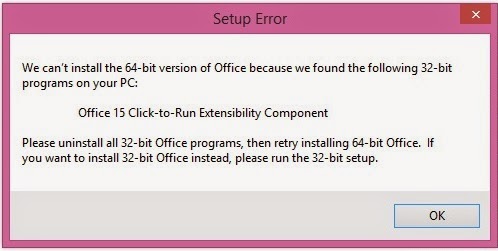 |
| The pop-up error message. |
You will not find this component on Add/Remove Programs on Control Panel. Yet how to solve this error is very simple:
3. In Products folder, you will find many folders. Folders we’ll need begin with 00005 on its name (see image below).
4. Find and delete all folders which contain Office 15 Click-to-Run Extensibility Component on ProductName.
5. After deleting all required folders, launch the Microsoft Office installer again and voila! let the installation begins.
That’s all. Quite simple right?
Btw, I am using Windows 8.1 and haven’t try it on another OS yet. But I expect it will work also.
Hope it helps and please let me know if something need to be updated on this tutorial.
Thanks and have a good day.
160 comments on «How to Uninstall Office 15 Click-to-Run Extensibility Component»
Thank you so much! I was really struggling to get this fixed.
This really helped. Thx very much. A minor contribution however. I got the same error message while trying to insall the english language pack after installing the 64 bit microsoft office 2013. I could still not proceed, however, after deleting as described here all three registry entries with «office 15 extension» while getting a different error message. Out of desperation (and based on my general Windows experience), I tried again by deleting just the first of the registry entries and it worked. Sorry to say that Microsoft but I again appreciated OS X and remembered why I was happy not to have opened my Windows PC for the last four months.
Many thanks for your help. The Microsoft Site was useless
Thank you so much. It worked for me..
Thank you. Works fine on win7. 🙂
Thanks. it helps me a lot 🙂
really helped! thanks for posting
THANK YOU! I was losing my mind because I couldn’t figure out how to remove this spawn of satan! *mmmmwah*
Gracias me fue de gran ayuda. Saludos.
thanks, it was really helpful
Thanks for posting this, it was really helpful!
=D
Thanks, this and a glass of Canadian really helped finish a mornings worth of hurdles in getting 64 bit Office installed.
This comment has been removed by a blog administrator.
thanks bro. it’s most helpfull. once again thanks..
Thanks this did the trick. I would recommend that you add the step to export (right click folder, export, before delete) the values first for backup purposes. this way if you need the value it can easy be placed back with a click. :o)
Thanks, your a life saver.
Thank you, it’s helpful
thank you so much, i was trying to remove this from morning but was unable to do it, thanks again
Thanks a lot. It really helped me. Great work.
Verrrrrrrrrrrrrrrrry thanks! It’s most helpfull
This comment has been removed by the author.
Thanks a lot it really helped
This is perfect. It worked like a charm after deleting the 3 registry entries.
Thank you very much. Works perfectly
Yeah works fine!:) Thank you!
Thank you very much. Works perfectly
thanks!! It was really helpful
Thanks a ton!! A great help.
Thanks so much! you saved my life!
Thank you soooooooo much
This comment has been removed by a blog administrator.
gracias amigo eso era todo lo que tenia que hacer para poder instalarlo se te agradece
Thank you so much!! Really needed this.
Thank you! You just made my day!
thank you. how the f*** did you figure this out though?
It worked for me! Thanks
thank you. works great in windows10 as well
You’re awesome. Thanks!
thanks for the help. it saved me. 🙂
I don’t have an entry for 0005 under Products in the Registry Editor as shown above. What should I do here? Please suggest
Hi! Thank you for this tutorial. That really helped me.
Max, Admins Community
Thank you it helped
thank u sooooo much. love ur work
you save my lot of time. 🙂
It also worked on Windows 10 for me 😉
If you wanna get a Office 2013 product key, click here: www.gankings.com for some good ones, it’s not gonna disappoint you. 🙂
Just found out this amazing site to get Office 2010 product keys.
I would love to share with everyone! 🙂 Click here: www.gankings.com.
Thank you for sharing! It worked!
Thank you greatly. I was losing my mind.
Thanx u dont kno how this has been helpful I was literally irritated.
Thanx a bunch once more
This comment has been removed by a blog administrator.
Brother muchas gracias!!
After you uninstall it, will your regular Office programs still work? I mean when you uninstall this office 15 error, will Word, Excel, Powerpoint etc. still work??
THANKS A LOTTTTTTTTTTTTTT Reply Delete
Awesome. Thanks dude!
Thanks a lot. This really helped 🙂
Thanks a lot. This really helped 🙂
Many Many Many Many Many Many Many Many Many Many Thankz
thanks man that really helped
Another thank you. You deserve them. I’d still be waiting for MSoft to resolve this installation problem (I won’t say «issue»).
Thank you so much for your help and support
thanks. you’re the best.
Awesome. Youre a legend.
It’s very helpful.
Thank you so much
thanks. you should earn ´points as a youtuber, there is no tutorial to fix
this problem, thanks
thanks. it works also for windows 10 64 bit
Hans de Bruyne Netherlands
Thank you for sharing! It worked! It’s great!
Not a computer whiz, I am just trying to follow instructions so I can install Office 16 64 bit. I am getting the message about Office 16 Click-to-Run Extensibility. I have followed the steps but I see two files under the product file that say Office 16 Click-toRun Localization Component and Office 16 Click-to-Run Licensing Component. Should they be deleted, also?
Hi.. Sorry for the late response. Office 16 Click-to-Run Ext is supposed to be exist in case you install 64 bit version. So I think it should be deleted.
AMAZING! Thank you so so much!
Thank you. First one I tried that worked
It’s awesome. THANK YOU VERY MUCH.
Your post has helped for three years now.
Thanks so much for the effort!
thanks im done..very helpfull guide by this blog.
You’re great. Thanks
Das Team von Versicherungsmakler Kassel verbindet diedigitalen Vorteile der Onlinewelt mit der persönlichen Beratung beim Kunden, so
wie Sie es bis jetzt kennen in Kassel und der Umgebung.Für die Beratung werden sehr umfangreiche Softwareprogrammefür die Ausarbeitung der Ziele und Wünsche unserer Kunden eingesetzt. Diese
Ausarbeitungen werden in persönlichen Beratungsterminen besprochen. Vorab
werden die Wünsche und die Bedürfnisse der Kunden besprochen.Mit einer großen Auswahl von Berufsunfähigkeits Versicherungwerden Ihre individuelle Situation in der Beratung berücksichtigt. Sie können sich gegen mit Berufsunfähigkeit, der SchwerenKrankheiten Versicherung und gegen:Krebs, Schlaganfall, Demenz, Alzheimer, Multiple Sklerose Gutartiger Gehirntumor,
Gutartiger Rückenmarkstumor, Herzinfarkt, Bypass-Operation am Herzen,
Erkrankung des Herzmuskels (Kardiomyopathie), Herzstillstand, Operation zur
Korrektur eines Herzfehlers, Ersatz oder Korrektur einer Herzklappe,
Erkrankungen und Schädigungen des zentralen Nervensystems, Kinderlähmung /
Polio absichern.Wir sind die Experten für die Schwere KrankheitenVersicherung in Kassel und der Umgebung. Das Team von Versicherungsmakler KasselEnglisch:The team ofinsurance brokers Kassel combines the digital advantages of the online world
with personal advice to customers, as you know it up to now in Kassel and the
surrounding area.For theconsultation very extensive software programs are used for the elaboration of
the goals and wishes of our customers. These elaborations are discussed in
personal consultation appointments.You can takeout insurance against occupational disability, serious illnesses and against:
cancer, stroke, dementia, Alzheimer’s, multiple sclerosis, benign brain tumor,
benign spinal cord tumor, heart attack, bypass surgery on the heart, disease of
the heart muscle (cardiomyopathy), cardiac arrest, surgery to correct a heart
defect Secure, replace or correct a heart valve, diseases and damage to the
central nervous system, polio.We are expertsin serious illness insurance in Kassel and the surrounding area.Schwere Krankheiten Versicherung Kassel
I have been looking to discover a solace or powerful Best ps4 steering to finish this procedure and I think this is the most reasonable approach to do it viably.
See post utme questions
Officeclicktorun exe как отключить
Приветствую друзья, сегодня мы постараемся узнать информацию об процессе OfficeClickToRun.exe — что это, от какой программы и.. можно ли его отключить? Во всем разберемся, поехали!
OfficeClickToRun.exe — что это за программа?
OfficeClickToRun.exe — процесс, который.. вроде как отвечает за автообновление Офиса. После включения ПК, этот процесс может устанавливать соединение с интернетом и что-то качать, ну а комп может в это время тормозить..
Процесс запускаться может из такой папки:
C:Program FilesCommon FilesMicrosoft SharedClickToRun
Также узнал, что в этой папке могут быть файлы, несколько штук, или много, или вообще папки. Но главное, все это добришко может весить несколько гигов. Вот даже нашел скриншот, где видим.. эти папки с непонятным названием и огромным весом:
Один пользователь удалил папки с этим длинным названием. Вроде все работает нормально. Но это у него, а как будет у вас — не знаю..
Да, папки можно попробовать удалить.. но если будут проблемы, что потом делать? И вроде бы можно было перед этим создать точку восстановления. Но.. не исключаю что она не поможет, в том плане, что не сможет восстановить эти гигантские папки, если после удаления будут приколы..
Способы отключения OfficeClickToRun.exe
Я нашел несколько способов как утихомирить процесс.
Да, возможно вы уже догадались, нужно отключить эти обновления в Офисе.
Но что интересно, вроде без OfficeClickToRun.exe Офис работать не будет. Поэтому принудительное отключение, о котором я хотел написать — не рассматриваем.
На форуме Microsoft человек обратился с данной проблемой — OfficeClickToRun.exe грузит компьютер. Но ему к сожалению там не помогли. Однако человек сам вроде все разрулил — нужно в свойствах учетной записи, которая указывается при активации ключа продукта, отключить автообновление Офиса, собственно вот его сообщение:
Я нашел картинку — возможно именно об этих настройках идет речь:
Только нужно выбрать не Обновить, а Отключить обновления:
Способ, который я нашел на Ютубе. Нужно отключить службу ClickToRunSvc. Я не знаю внутреннее имя службы это или отображаемое, но если первое — то в списке служб (Win + R > services.msc) вы ее можете не найти. Поэтому давайте попробуем отключить ее через командную строку:
Теперь команда, которую нужно вставить в командную строку для отключения службы ClickToRunSvc:
sc stop «ClickToRunSvc»
Данная команда остановит службу. Потом вставьте вторую команду:
sc config «ClickToRunSvc» start= disabled
Эта команда запретит службе автоматически включаться после запуска Windows. PS: если будет ошибка, то попробуйте убрать пробел перед disabled.
После этих команд нужно перезагрузить ПК и проверить. Надеюсь OfficeClickToRun.exe грузить компьютер уже не будет. Многим юзерам данный способ помог, так что попробуйте и вы.
Еще нашел способ! Один юзер написал, что нужно в автозагрузке убрать галочку с пункта:
Служба Microsoft Office Нажми и работай
Открыть автозагрузку можно так:
Собственно вот сам пункт:
То есть возможно, что все дело.. было в этой службе..
Заключение
В общем ребята, вроде бы разобрались:
Надеюсь информация помогла. Удачи и добра, до новых встреч!
Добавить комментарий Отменить ответ
Этот сайт использует Akismet для борьбы со спамом. Узнайте как обрабатываются ваши данные комментариев.
Click-to-Run — что это? Это технология потоковой передачи и виртуализации Microsoft, которая сокращает время, необходимое для инсталляции Office, и позволяет запускать несколько версий на одном персональном компьютере. Позволяет загружать и использовать все приложения Office до полной установки.
Click-to-Run — что это? Определение и описание процесса работы
Click-to-Run использует технологии виртуализации и потоковой передачи Microsoft. Является альтернативой классическому методу установки и обновления на основе Windows Installer (MSI). Если вы устанавливаете Office с помощью MSI, вам нужно подождать, пока не будет установлен весь продукт, прежде чем вы начнете с ним работать. Но с возможностями потоковой передачи в режиме Click-to-Run вы можете открыть и начать применять продукт до того, как будет завершена полная установка. Пока вы используете продукт, остальная часть программного обеспечения загружается в фоновом режиме. Если вы попытаетесь использовать функцию, которая еще не загружена и не установлена, Click-to-Run немедленно ее загрузит и установит.
Функциональные возможности
Функционал Click-to-Run — что это? Это возможность, которая позволяет быстро устанавливать продукты Microsoft, включая Office 2010, 2013 и 365.
В режиме Click-to-Run используется встроенная технология App-V 5 для запуска Office в изолированной среде. Эта функция позволяет запускать несколько версий на одном компьютере. Поскольку технология App-V 5 встроена в Click-to-Run, она не требует лицензирования и установки полного клиента.
Технологический процесс
Технология Click-to-Run — что это? Продукты Office Click-to-Run используют технологию потоковой передачи, которая похожа на просмотр видео в Интернете. Вы можете смотреть первую часть видео до загрузки всего файла. Аналогичным образом вы можете начать использовать Office 2010 до того, как весь пакет или продукт будет загружен.
Возможно ли удалить Microsoft Click-to-Run?
Поскольку Click-to-Run обеспечивает обновление пакета Office и является важным компонентом операционной системы, его не рекомендуется удалять, но его функционирование можно отключить. Для этого необходимо выполнить следующие шаги:
Нажмите «Пуск» и откройте «Панель управления».
Выберите «Администрирование» и перейдите в «Службы» (в качестве альтернативы введите services.msc без кавычек в поле поиска в меню «Пуск»).
В окне «Службы» найдите службу Microsoft Office Click To Run, щелкните ее правой кнопкой мыши, выберите «Свойства».
На вкладке «Общие» найдите «Тип запуска» и выберите «Отключить». Нажмите «ОК» и перезагрузите компьютер.
Вышеупомянутые шаги предназначены для Windows 7, 8 и 10.
Достоинства программного продукта
Преимущества Click-to-Run Office 2010:
Быстрота — вы можете начать использовать свой Microsoft Office через 90 секунд после запуска. Для сравнения: за этот период времени MSI-файл сможет загрузить только 10 % программного продукта.
Своевременная загрузка апдейта — нажмите кнопку «Запустить установку», чтобы в оперативном режиме активировать последние исправления и обновления. Это не помешает основной работе пользователя. Для обновления через MSI автономной копии Microsoft Office, установленной на компьютере, требуется от одного часа до 90 минут.
Память функции «Запуск установленных приложения» занимает в два раза меньший объем памяти в сравнении с MSI.
Программы, установленные с использованием технологии Click To Run, полностью восстанавливаются по сравнению с выпусками MSI.
Замена Click-to-Run на MSI
Чтобы переключиться с Click-to-Run Office на MSI Edition, необходимо удалить версию «Запустить Office» и заменить ее версией MSI. Алгоритм:
Откройте «Программы и функции» на панели управления.
Нажмите Microsoft Office, чтобы запустить ОС.
Активируйте кнопку «Удалить».
Подтвердите запрос на удаление.
Перейдите на страницу альтернативного запуска Microsoft Office, чтобы активировать установщик MSI.
Перейдите в раздел «Моя учетная запись».
Нажмите «Дополнительные параметры».
Следуйте инструкциям на экране, чтобы начать установку MSI.
Установите версию Microsoft Office на базе MSI, запустив SingleImage.exe.
При появлении запроса введите ключ продукта.
Windows теперь проверяет наличие обновлений для Office и устанавливает их со временем. Вы можете использовать тот же метод для переключения с MSI на Click-to-Run.
Обратите внимание, что оба эти типа нельзя использовать одновременно.
Отключить Центр отправки Microsoft Office
Тысячи вопросов по всему инету:
Как отключить Центр отправки Microsoft Office… Подскажите пожалуйста как можно отключить отправку в microsoft office?
Правильный вопрос — не как отключить навязчивое сообщение в нижнем правом углу (трее), а как вообще отключить сам помысел отправки каких либо частей и файлов через этот Центр.
Большинство советов сводятся к тому чтобы в настройках самого офиса убрать несколько галок…, но!
У меня в настройках эти самые галки совсем даже и не стоят, а сообщение появляется…
Центр отправки файлов Microsoft Office
Слов будет мало — картинок.. картинок будет в меру.
Закрыть, или завершить два процесса: MSOSYNC.EXE и MSOUC.EXE
убить процессы в планировщике заданий
Понять то вы завершили или не то покажет «Синий экран смерти Microsoft», — шутка. 😉
Проверить можно запустив задачу из планировщика:
Можно Отключить, но меня такой пункт не обнадеживает.
Отключить или удалить задачу в Планировщике заданий
Можно в средней части полазить по менюшке: в данном случае можно заглянуть в журнал и увидеть когда выполнялась данная программа:
Журнал Планировщика этого задания
Я выбрал пункт Удалить Microsoft Office 15 Sync Maintenance for.
Удалить задачу Microsoft Office 15 Sync Maintenance
Все больше этого задания в планировщике нет, но надо учесть что если включено автоматическое обновление системы, то там может появиться очень много всего…
Отключить значок Центра отправки Microsoft Office
Центр отправки был добавлен в Microsoft Office 2010, и по прежнему доступен в Office 2013 и 2016. С его помощью можно управлять документами загруженными в OneDrive. Если вы загружаете в облачное хранилище много документов — центр отправки будет вам полезен, но если вы вообще не загружаете документы и вам не нужен этот значок в области уведомлений на панели задач — его легко убрать.
Чтобы отключить центр отправки Microsoft Office из области уведомлений — нажмите на него правой клавишей мыши и выберите «Параметры»
Перед вами откроются различные параметры центра загрузки, и в пункте «Параметры отображения» нужно снять галочку с «Отображать значок в области уведомлений». После этого нажимаем «ОК» и больше данного значка на панели вы не увидите.
Если вам понадобился значок центра отправки в области уведомлений, а его там нет и вы хотите включить его отображение — заходим в «Пуск» => Все приложения => ищем и открываем «Средства Microsoft Office 2016» => выбираем «Центр отправки Office 2016»
ищем две шестеренки и открываем их
ставим галочку в поле «Отображать значок в области уведомлений» => нажимаем «ОК». После данных действий центр отправки снова будет в области уведомлений.
На сегодня всё, если есть дополнения — пишите комментарии! Удачи Вам 🙂
Установка Windows. Компьютерный форум.
Сообщение gesha » 24 янв 2013, 16:45 #1
На форуме поддержки «наших друзей» с майкрософта задан был вопрос:
Всем привет! Подскажите пожалуйста, у меня после установки Microsoft office 2010 на панели круглый оранжевый значок со стрелкой и пишет Центр отправки Microsoft office 2010.Пыиается что-то там отправить как можно это отключить, я конечно нашёл через диспетчер задач MSOSYNC.EXE и там же через диспетчер место хранения, конечно можно было напортачить на пролом, но хочется корректно.
ИГРОК 2010 Бывалый Сообщения: 497 Зарегистрирован: 15 авг 2011, 08:43 Репутация: 0 Сказали спасибо: 119 раз
Сообщение ИГРОК 2010 » 24 янв 2013, 23:03 #4
gesha писал(а):В офисе есть приблуда,которая лезет в нэт-вот её и удаляют.
Но это в установочной лицензионки,особенно когда покупают комп или ноут с системой.Или я не прав.
ИГРОК 2010 Бывалый Сообщения: 497 Зарегистрирован: 15 авг 2011, 08:43 Репутация: 0 Сказали спасибо: 119 раз
Сообщение ИГРОК 2010 » 25 янв 2013, 07:24 #6
gesha писал(а):Да в любом офисе есть «центр отправки в майкрософт»
Это точно,только когда ставишь сам сбрасываешь галочку.Но по теме пояснение отличное-профессиональное +в репу.
Сейчас этот форум просматривают: нет зарегистрированных пользователей и 0 гостей
Установка Windows 10 в Киеве с выездом на дом.
Выезд мастера на дом: Бесплатно
Центр отправки Microsoft Office 2013
Здравствуйте! Установил Microsoft Office 2013 Professional Plus SP1 v15.0.4641.1001. И после этого в панели уведомлений стал появляться значок (оранжевый кружок с белой стрелкой). Называется он Центр отправки Microsoft Office. Потом через некоторое время он может сам исчезнуть. И вот хотел спросить. Можете пожалуйста объяснить зачем нужен Центр отправки Microsoft Office и нужен ли он вообще для обычного домашнего использования? Если ответите что не нужен то можете ещё объяснить как его полностью удалить?
Спасибо большое! Везде искал, как в 2016-ом офисе убрать этот чёртов центр отправки, и всё-таки нашёл
Зачем нужен центр отправки Microsoft Office 2010?
Зачем нужен центр отправки Microsoft Office 2010?
Центр отправки Microsoft Office 2010 позволяет отслеживать файлы, которые вы загружаете на сервер. Центр отправки Microsoft Office использует функцию, известную как эффективная передача файлов, для снижения использования пропускной способности между SharePoint 2010 и приложениями Office 2010. После завершения загрузки файла на сайт SharePoint 2010 локальная копия файла сохраняется в центре отправки Microsoft Office (в кэше документов Office), где она разбивается на более мелкие модули для редактирования. Это также происходит при загрузке файла на сайт SharePoint. При внесении изменений в локальную копию файла функция эффективной передачи файлов отправляет на сайт SharePoint только измененные данные. В результате файл открывается быстрее и с ним можно работать до того, как он загрузится.
Открыть центр отправки Microsoft Office можно, щелкнув значок центра отправки Microsoft Office в области уведомлений или открыв его в меню «Пуск» (ПускMicrosoft OfficeMicrosoft Office 2010СредстваЦентр отправки Microsoft Office 2010).
В центре отправки Microsoft Office представлены все кэшированные файлы. Пользователи могут отслеживать состояние загружаемых файлов. Также можно управлять параметрами кэширования, определяя время хранения и удаления кэшированных файлов, если это необходимо.
Удаление значка центра отправления Microsoft Office с рабочего стола
При установке Office 2010 центр отправки Microsoft Office устанавливается автоматически. Если требуется, можно удалить его значок с рабочего стола:
Дополнительные сведения об использовании центра отправки Microsoft Office см. в статье Центр отправки Microsoft Office 2010.
Это локализованная запись блога. Исходная статья находится по адресу Why is there a Microsoft Office 2010 Upload Center?
Как удалить office click to run
OfficeClickToRun.exe — что это за процесс и как отключить?
Приветствую друзья, сегодня мы постараемся узнать информацию об процессе OfficeClickToRun.exe — что это, от какой программы и.. можно ли его отключить? Во всем разберемся, поехали!
OfficeClickToRun.exe — что это за программа?
OfficeClickToRun.exe — процесс, который.. вроде как отвечает за автообновление Офиса. После включения ПК, этот процесс может устанавливать соединение с интернетом и что-то качать, ну а комп может в это время тормозить..
Процесс запускаться может из такой папки:
C:Program FilesCommon FilesMicrosoft SharedClickToRun
Также узнал, что в этой папке могут быть файлы, несколько штук, или много, или вообще папки. Но главное, все это добришко может весить несколько гигов. Вот даже нашел скриншот, где видим.. эти папки с непонятным названием и огромным весом:
Один пользователь удалил папки с этим длинным названием. Вроде все работает нормально. Но это у него, а как будет у вас — не знаю..
Да, папки можно попробовать удалить.. но если будут проблемы, что потом делать? И вроде бы можно было перед этим создать точку восстановления. Но.. не исключаю что она не поможет, в том плане, что не сможет восстановить эти гигантские папки, если после удаления будут приколы..
Способы отключения OfficeClickToRun.exe
Я нашел несколько способов как утихомирить процесс.
Да, возможно вы уже догадались, нужно отключить эти обновления в Офисе.
Но что интересно, вроде без OfficeClickToRun.exe Офис работать не будет. Поэтому принудительное отключение, о котором я хотел написать — не рассматриваем.
На форуме Microsoft человек обратился с данной проблемой — OfficeClickToRun.exe грузит компьютер. Но ему к сожалению там не помогли. Однако человек сам вроде все разрулил — нужно в свойствах учетной записи, которая указывается при активации ключа продукта, отключить автообновление Офиса, собственно вот его сообщение:
Я нашел картинку — возможно именно об этих настройках идет речь:
Только нужно выбрать не Обновить, а Отключить обновления:
Способ, который я нашел на Ютубе. Нужно отключить службу ClickToRunSvc. Я не знаю внутреннее имя службы это или отображаемое, но если первое — то в списке служб (Win + R > services.msc) вы ее можете не найти. Поэтому давайте попробуем отключить ее через командную строку:
Теперь команда, которую нужно вставить в командную строку для отключения службы ClickToRunSvc:
sc stop «ClickToRunSvc»
Данная команда остановит службу. Потом вставьте вторую команду:
sc config «ClickToRunSvc» start= disabled
Эта команда запретит службе автоматически включаться после запуска Windows. PS: если будет ошибка, то попробуйте убрать пробел перед disabled.
После этих команд нужно перезагрузить ПК и проверить. Надеюсь OfficeClickToRun.exe грузить компьютер уже не будет. Многим юзерам данный способ помог, так что попробуйте и вы.
Еще нашел способ! Один юзер написал, что нужно в автозагрузке убрать галочку с пункта:
Служба Microsoft Office Нажми и работай
Открыть автозагрузку можно так:
Собственно вот сам пункт:
То есть возможно, что все дело.. было в этой службе..
Заключение
В общем ребята, вроде бы разобрались:
Надеюсь информация помогла. Удачи и добра, до новых встреч!
Добавить комментарий Отменить ответ
Этот сайт использует Akismet для борьбы со спамом. Узнайте как обрабатываются ваши данные комментариев.
Удаление Office с компьютера
В этой статье представлены пошаговые инструкции о том, как удалить Office с ПК (ноутбука, настольного компьютера или трансформера). Если вы хотите удалить Office с компьютера Mac, см. статью Удаление Office для Mac.
Совет: При удалении Office вы удалите только приложения Office, а не файлы, документы и книги, созданные с их помощью.
Удаление Office для вашего типа установки
Действия по удалению Office зависят от типа установки. Наиболее распространенные типы установки: по технологии «нажми и работай» и с помощью установщика Microsoft Windows (MSI). Еще одним типом является установка Office из приложения Microsoft Store.
Выберите ниже вкладку Технология «нажми и работай» или MSI или Microsoft Store и следуйте инструкциям по удалению для вашего типа установки.
Не знаете, какой у вас тип установки?
Откройте приложение Office, чтобы проверить тип установки
Примечание: Если не удается открыть приложение для проверки типа установки, сначала попробуйте выполнить действия по удалению распространенного типа установки «нажми и работай» или MSI.
Создайте или откройте существующий файл и выберите Файл > Учетная запись (этот элемент также может называться Учетная запись Office).
В разделе сведений о продукте найдите кнопку О программе и проверьте наличие следующих элементов:
Технология «нажми и работай»
Для установок по технологии «нажми и работай» указана версия и номер сборки, а также фраза нажми и работай.
Следуйте приведенным ниже инструкциям для технологии «нажми и работай» или MSI.
Установки MSI не содержат версии и номера сборки.
Следуйте приведенным ниже инструкциям для технологии «нажми и работай» или MSI.
Для установок из Магазина Microsoft Store указана версия и номер сборки, а также фраза Microsoft Store.
Если вы используете этот тип установки, выберите вкладку Microsoft Store.
Если вы используете установку по технологии «нажми и работай» или MSI, удалите Office через панель управления или скачайте средство поддержки удаления. Если не удается удалить Office с помощью этих вариантов, попробуйте удалить его вручную.
Вариант 1. Удаление Office через панель управления
Откройте панель управления.
Совет: Если вы установили приложения Office в составе набора, например Office для дома и учебы или Office 365, выполните поиск по его имени. Чтобы найти отдельное приложение, выполните поиск по его имени, например Project или Visio.
В большинстве случаев отдельное приложение нельзя удалить, если оно входит в набор Office. Приложения можно удалять по отдельности, только если они были приобретены не в наборе.
Способ открытия панели управления зависит от версии Windows.
В поле поиска на панели задач введите панель управления, а затем выберите Панель управления.
Выберите раздел Программы, а затем — Программы и компоненты, щелкните правой кнопкой мыши продукт Microsoft Office и выберите команду Удалить.
Щелкните правой кнопкой мыши кнопку Пуск 
Выберите пункт Программы и компоненты, щелкните правой кнопкой мыши продукт Office и выберите команду Удалить.
Нажмите кнопку Пуск и выберите Панель управления.
В категории Программы выберите пункт Программы и компоненты.
Щелкните правой кнопкой мыши приложение Office, которое нужно удалить, и выберите команду Удалить.
Следуйте указаниям, чтобы завершить удаление.
Примечание: Если Office не указан в панели управления, возможно, вы используете установку из Магазина Microsoft Store. Вместо этого выберите вкладку Microsoft Store выше и следуйте указанным в ней инструкциям по удалению.
Выберите версию Office, которую вы хотите переустановить, и выполните указанные ниже действия.
Вариант 2. Полное удаление Office с помощью средства поддержки удаления
Нажмите расположенную ниже кнопку для скачивания и установки средства поддержки удаления.
Следуйте указанным ниже инструкциям, чтобы скачать средство поддержки удаления для соответствующего браузера.
Совет: Скачивание и установка средства может занять несколько минут. После завершения установки откроется окно удаления продуктов Office.
Microsoft Edge или Internet Explorer
В нижней части окна браузера нажмите кнопку Выполнить, чтобы запустить файл SetupProd_OffScrub.exe.
В левом нижнем углу щелкните правой кнопкой мыши SetupProd_OffScrub.exe и выберите пункт Открыть.
Во всплывающем окне нажмите кнопку Сохранить файл.
Затем в правом верхнем углу окна браузера FireFox нажмите стрелку загрузок и выберите SetupProd_OffScrub.exe.
Выберите версию, которую нужно удалить, и нажмите кнопку «Далее».
Следуйте остальным указаниям и при появлении запроса перезагрузите компьютер.
После перезагрузки компьютера средство удаления автоматически откроется для завершения последнего этапа процесса удаления. Следуйте остальным указаниям.
Выберите действия для версии Office, которую нужно установить или переустановить. Закройте средство удаления.
Удаление Office вручную
Если средству удаления Office не удается полностью удалить Office с вашего компьютера, вы можете сделать это вручную.
Удаление Office из параметров Windows 10
Выберите Пуск 

В разделе Приложения и возможности выберите версию Office, которую вы хотите удалить.
Примечание: Если вы установили целый набор Office, например для дома и учебы, либо оформили подписку на Office, выполните поиск по его имени. Если вы купили отдельное приложение Office, например Word или Visio, выполните поиск по имени приложения.
Нажмите кнопку Удалить.
Совет: Если вам не удается удалить установку из Магазина Microsoft Store с помощью параметров в Windows 10, попробуйте удалить Office вручную с помощью PowerShell, следуя инструкциям ниже.
Удаление Office вручную с помощью PowerShell
Щелкните правой кнопкой мыши кнопку Пуск 
В окне Windows PowerShell введите следующее:
Нажмите клавишу ВВОД.
Это займет несколько минут. После завершения появится новая командная строка.
Проверка удаления Office
В окне Windows PowerShell введите следующее:
Нажмите клавишу ВВОД.
Отображение только командной строки без дополнительных сведений означает успешное удаление Office, и вы можете закрыть окно Windows PowerShell.
Переустановка Office
Примечание: Если не знаете, какая у вас операционная версия, см. статью Какая у меня версия операционной системы Windows?.
Ремонт, обновление, удаление Microsoft Office Click-to-Run 2020
Table of Contents:
Repair Office Click-to-Run
Ремонт Office Click-to-Run требует подключения к Интернету в течение всего процесса восстановления.
Файлы, созданные с помощью Microsoft Office, не удаляются. Тем не менее, вы можете сохранить настройки или настройки Microsoft Office, созданные в программах Office.
Обновление Office Click-to-Run
Обновления Click-to-Run автоматически переносятся на ваш компьютер, но вам, возможно, придется закрыть ваши программы Office до того, как будут доступны обновления.
Большинство обновлений не требуют подключения к Интернету в течение всего процесса обновления. Однако, если требуется подключение к Интернету в течение всего процесса, вы получите сообщение, сообщающее вам, что вы должны оставаться на связи до завершения обновления.
Выберите один из следующих вариантов:
OK: Прежде чем нажать «ОК», вы должны сохранить все открытые файлы и закрыть все открытые программы Microsoft Office. Если какие-либо программы Office открыты после нажатия кнопки «ОК», процесс обновления закрывает их, а все несохраненные файлы или данные теряются.
Отмена: Вы можете дождаться установки обновлений. Когда вы будете готовы к установке обновлений, выполните следующие действия:
Отключить обновления: Рекомендуем эту опцию. Если вы отключите обновления, вы не получите обновлений безопасности или надежности.
Удаление Office Click-to-Run
Файлы, созданные с помощью Microsoft Office, не удаляются. Тем не менее, вы можете сохранить настройки Microsoft Office или настройки, созданные в программах Office.
Настройка может использоваться только в той же версии продукта и языка Microsoft Office.
Эти инструкции предназначены для пользователей Windows 7/8, работающих под управлением Microsoft Office 2013/2010. Проверьте это, если вам нужно отремонтировать офис.
См. Это, если вы получаете компонент 15 для расширения Office-Click-to-Run `t Установите ошибку Office 2013.
Теперь читайте: Загадочный диск Q в Windows?
Как удалить Office 365 в два клика
Как удалить Office 365 в два клика
Добрый день! Уважаемые читатели и гости одного из крупнейших IT блогов России Pyatilistnik.org. В прошлый раз я вас научил скачивать автономный установщик Office 365 с официального сайта. Сегодня мы будем выполнять обратную задачу, а именно правильное выполнение полного удаления Microsoft Office 365 на компьютере с Windows 10 или любой другой версии. Давайте переходить от слов к делу, дабы научиться это делать несколькими методами.
Постановка задачи
Не так давно я произвел установку Windows 10 и начал с ней работать. После установки пакета приложений Office 365 у вас может появиться много причин для удаления приложений. Возможно, вы пытаетесь освободить лицензию Office 365 (или Office 2019/2016) для другого компьютера, возможно, что-то не работает должным образом, и вы пытаетесь переустановить программное обеспечение, чтобы исправить любые проблемы, или вы хотите перейти на предыдущую версию, а может быть вы хотите удалить его вообще навсегда, у каждого своя ситуация и свое видение. В данной публикации я покажу вам известные мне правильные методы, по полной деинсталляции Microsoft Office 365.
Как удалить Office из Windows 10 с помощью настроек
Используйте эти шаги для удаления Microsoft Office 365 из Windows 10. Откройте параметры Windows, сделать это можно из параметров Windows, попасть в них можно через кнопку «Пуск»
или через сочетание клавиш WIN+I. В параметрах Windows перейдите в раздел «Приложения.»
находим в списке приложений Microsoft Office 365 ProPlus, выбираем его. В результате чего у вас появятся две кнопки:
Нажимаем соответствующую кнопку. Вас уведомят, что это приложение и все его данные будут удалены.
В некоторых случаях у вас может выскочить ошибка удаления:
Как устранить эту ошибку и спокойно провести деинсталляцию читайте по ссылке. В новом окне еще раз подтвердите, что вы согласны удалить microsoft office 365 полностью из вашей системы.
Начнется четырех этапная деинсталляция приложения.
Через пару минут вы увидите сообщение:
Как удалить Office из Windows 10 из панели управления
Данный метод можно назвать классическим, так как он использовался до появления Windows 10. В операционной системе есть такая вещь, как панель управления, которая вбирает в себя огромное количество окон с настройками Windows. Там есть замечательное окно «Программы и компоненты«, открыть его можно из окна «Выполнить«, введя команду appwiz.cpl.
В результате у вас откроется нужное нам окно «Программы и компоненты», где вы увидите список установленных в системе приложений, с датой инсталляции, версией и разработчиком. Выберите среди них Microsoft Office 365 и нажмите кнопку «Удалить«.
Так же нажимаем кнопку «Удалить» и сносим офисное приложение.
Как полностью удалить Office 365 с помощью инструмента Easy Fix
Microsoft предоставляет простой инструмент для исправления, который поможет вам быстро полностью удалить Office 365, Office 2019 или 2016 со своего компьютера. Используйте эти шаги, чтобы использовать инструмент для удаления набора офисных приложений с вашего устройства (Подробное описание утилиты https://support.office.com/en-us/article/uninstall-office-from-a-pc-9dd49b83-264a-477a-8fcc-2fdf5dbf61d8#OfficeVersion=Click-to-Run_or_MSI ).
Запускаем приложение SetupProd_OffScrub.exe, у вас начнется подключение к сайту Microsoft
Если на данном компьютере у вас не будет интернет соединения, то вы увидите ошибку:
Если все хорошо, то у вас откроется окно установки office easy fix tool, нажимаем соответствующую кнопку.
Будет загружен Microsoft Support and Recovery Assistant.
На рабочем столе у вас появится ярлык «Microsoft Support and Recovery Assistant» и откроется окно лицензионного соглашения, нажмите «Соглашаюсь«.
Microsoft Support and Recovery Assistant — это инструмент выполняющий тесты, чтобы выяснить, в чем дело, и предлагает лучшее решение для выявленной проблемы. В настоящее время он может исправить проблемы Office, Office 365 или Outlook. Если помощник по поддержке и восстановлению Microsoft не может решить проблему для вас, он предложит следующие шаги и поможет вам связаться со службой поддержки Microsoft.
Запускаем утилиту Microsoft Support and Recovery Assistant, в открывшемся меню выбираем пункт «Office» и нажимаем далее.
Далее, чтобы удалить предустановленный office 365 вы выбираете пункт «I have Office installed but i’m having trouble uninstalling Project».
Указываем, что текущий компьютер нуждается в процедуре.
Указываем, что будем удалять, в моем примере, это Microsoft Office 365 ProPlus
Подтверждаем удаление офиса 365. Дожидаемся окончания процедуры.
Вот так вот выглядит процесс удаления офиса 365 через Microsoft Support and Recovery Assistant
Через минуту вас уведомят, что необходимо произвести перезагрузку вашей операционной системы.
Когда вы в следующий раз загрузите систему, то увидите, что пакет office полностью удален.
Как удалить office 365 через Office Deployment Tool
Когда мы с вами скачивали автономный дистрибутив Microsoft Office 365, то мы использовали с вами утилиту Office Deployment Tool, ее же можно использовать и для удаления. Суть метода очень проста, вы создаете новый документ через блокнот, с нужным содержимым, а затем ему меняете расширение с txt на xml. Я назвал свой полученный файл uninstall-Office365ProPlus.xml. Содержимое файла uninstall-Office365ProPlus.xml
Команда для удаления будет вот такой, выполняется в директории с файлом Office Deployment Tool.
Как удалить / отключить Office нажми и работай в Windows 10
Последнее изменение: 5 марта 2021 г.
Чтобы исправить различные проблемы с ПК, мы рекомендуем Restoro PC Repair Tool: это программное обеспечение исправит распространенные компьютерные ошибки, защитит вас от потери файлов, вредоносных программ, сбоев оборудования и оптимизирует ваш компьютер для максимальной производительности. Решите проблемы с ПК и удалите вирусы прямо сейчас, выполнив 3 простых шага:
Click-to-Run – это технология потоковой передачи и виртуализации Microsoft, которая помогает сократить время, необходимое для установки Office в Windows 10.
Как правило, вы можете начать использовать продукт Office до того, как весь продукт будет установлен на вашем компьютере.
Кроме того, ваш Microsoft Office обновляется быстрее, а программы, установленные с помощью Click-and-Run, виртуализированы, поэтому они не конфликтуют с другими приложениями.
Тем не менее, если Office “нажми и работай” не соответствует вашим потребностям и вы хотите удалить его, выполните действия, описанные ниже.
Но прежде всего вы должны проверить, установлен ли в вашей системе Office Click-to-Run. Для этого щелкните меню «Файл».
Затем нажмите «Справка» и выполните поиск обновлений «нажми и работай». Если вы видите эту опцию, значит, она установлена на вашем компьютере.
Как удалить Office нажми и работай?
1 Отключите функцию “нажми и работай” из служб
2 Попробуйте использовать сторонний деинсталлятор
Отключить удаление Office нажми и работай в Windows 10 быстро, легко и просто при использовании стороннего инструмента удаления.
Утилита практически возьмет на себя контроль над процессом удаления, удаляя с самого начала то, что пропускает любой другой официальный деинсталлятор.
После того, как вы завершили удаление с помощью встроенного деинсталлятора из Windows 10, вы можете продолжить процесс с помощью специального стороннего деинсталлятора.
Запустите сканирование системы, чтобы обнаружить потенциальные ошибки
Нажмите «Начать сканирование», чтобы найти проблемы с Windows.
Нажмите «Восстановить все», чтобы исправить проблемы с запатентованными технологиями.
Запустите сканирование ПК с помощью Restoro Repair Tool, чтобы найти ошибки, вызывающие проблемы с безопасностью и замедление. После завершения сканирования в процессе восстановления поврежденные файлы заменяются новыми файлами и компонентами Windows.
Сторонний деинсталлятор просканирует ваш компьютер на предмет остатков и предоставит отчет, чтобы вы точно знали, какие файлы остались в вашей системе после обычного удаления.
Обычно такое программное обеспечение требуется только для удаления устаревшего программного обеспечения, от которого трудно избавиться обычными методами, но тот, который мы рекомендуем ниже, также может помочь вам поддерживать вашу систему в форме.
3 Загрузите версию Office, отличную от Click-to-Run.
Это простой способ избавиться от проблемы «нажми и работай», поэтому обязательно попробуйте.
4 Отключите функцию “нажми и работай” на панели управления
5 Отключите функцию “нажми и работай” с помощью диспетчера задач
Поскольку функция «нажми и работай» предоставляет обновления для пакета Office и является важным компонентом Microsoft Office, удалять его не рекомендуется.
Если вы хотите вернуть его, вот полное руководство по его загрузке. Однако, если у вас все еще есть причины для этого, мы надеемся, что вы найдете полезными решения, описанные выше.
Однако имейте в виду, что вы всегда должны обновлять свое программное обеспечение, поскольку многие обновления включают исправления безопасности, которые очень важны для обеспечения безопасности ваших данных.
Кроме того, вышеупомянутые решения рекомендуются для всех случаев, когда вы сталкиваетесь со следующими проблемами:
Отключить Office «нажми и работай» 2016. В приведенном выше руководстве есть несколько решений, которые могут решить эту проблему. Отключение функции «Нажми и работай» из служб или панели управления – это быстрый совет, который следует принять во внимание.
Удаление Microsoft Office нажми и работай 2010 – Чтобы удалить Microsoft Office нажми и работай 2010 со своего компьютера, вы можете использовать старомодные способы или попробовать Revo Uninstaller.
Сейчас дела обстоят лучше? Попробуйте эти исправления и сообщите нам, какое из них сработало для вас, в разделе комментариев ниже.
Восстановить, обновить, удалить Microsoft Office Click-to-Run
Некоторое время назад у нас появились блоги, в которых появилась новая технология Microsoft Технология Click-to-Run, что является новым способом загрузки и установки продуктов Microsoft Office 2010. В этом сообщении рассказывается о том, как вы можете восстановить, обновить или удалить Office Click-to-Run.
Ремонт офиса Click-to-Run
Для восстановления Office Click-to-Run требуется подключение к Интернету в течение всего процесса ремонта.
Файлы, созданные с помощью Microsoft Office, не удаляются. Однако вы можете сохранить настройки или настройки Microsoft Office, созданные в программах Office.
Обновление Office Click-to-Run
Обновления Click-to-Run автоматически переносятся на ваш компьютер, но вам, возможно, придется закрыть ваши программы Office до того, как обновления будут применены.
Когда обновления загружаются, но блокируются от применения, вы получите уведомление, небольшое всплывающее окно, отображаемое в области уведомлений.
Большинство обновлений не требуют подключения к Интернету в течение всего процесса обновления. Однако, если требуется подключение к Интернету в течение всего процесса, вы получите сообщение, сообщающее, что вы должны оставаться на связи до завершения обновления. Выберите один из следующих вариантов:
ХОРОШО : Прежде чем нажать «ОК», вы должны сохранить все открытые файлы и закрыть все открытые программы Microsoft Office. Если какие-либо программы Office открыты после нажатия OK, процесс обновления закрывает их, а любые несохраненные файлы или данные теряются. Отменить : Вы можете подождать, чтобы установить обновления. Когда вы будете готовы к установке обновлений, выполните следующие действия:
Отключить обновления: Мы не рекомендуем этот вариант. Если вы отключите обновления, вы не получите обновлений безопасности или надежности.
Удаление Office Click-to-Run
Файлы, созданные с помощью Microsoft Office, не удаляются. Однако вы можете сохранить настройки или настройки Microsoft Office, созданные в программах Office.
Настройка может использоваться только в той же версии продукта и языка Microsoft Office.
Эти инструкции предназначены для пользователей Windows 7/8, работающих под управлением Microsoft Office 2013 / 2010. Проверьте это, если вам необходимо восстановить Office.
Теперь читайте: Загадочный диск Q в Windows?
Источники информации:
- http://www.white-windows.ru/chto-takoe-protsess-microsoft-office-nazhmi-i-rabotaj-i-kak-ego-otklyuchit/
- http://ru.desmoineshvaccompany.com/how-uninstall-office-click-run-windows-10
- http://community.spiceworks.com/topic/2049626-removing-office-16-click-to-run-extensibility-component-cascades-into-another
- http://nastroyvse.ru/opersys/win/microsoft-office-click-to-run-gruzit-sistemu.html
- http://elnalalita.blogspot.com/2014/12/how-to-uninstall-office-15-click-to-run.html
- http://web-shpargalka.ru/officeclicktorun-exe-kak-otkljuchit.php
- http://progress-servis55.ru/administrirovanie/kak-udalit-office-click-to-run.html
- http://howto.mediadoma.com/kak-udalit-otkljuchit-office-nazhmi-i-rabota/
- http://ru.begin-it.com/4220-how-to-repair-update-or-uninstall-microsoft-office-click-to-run